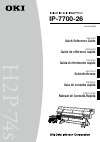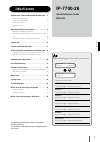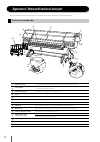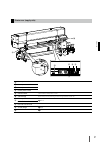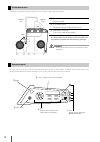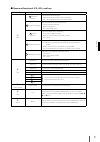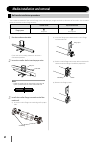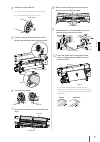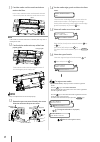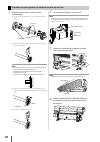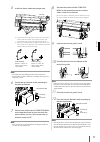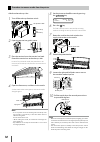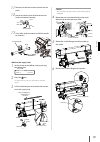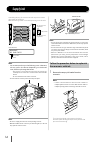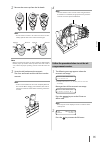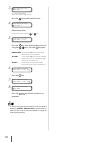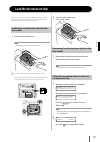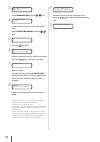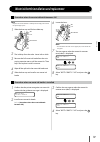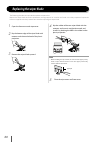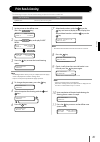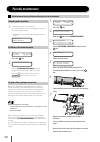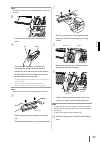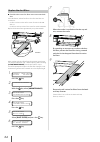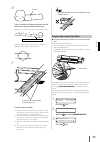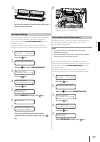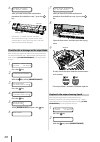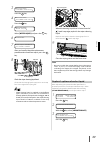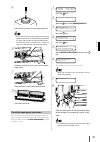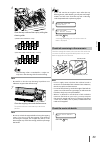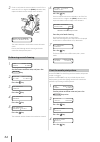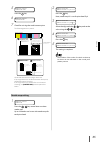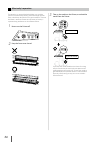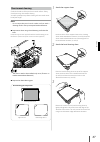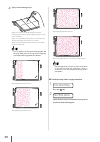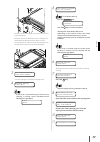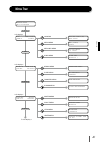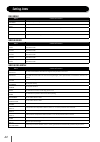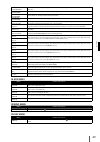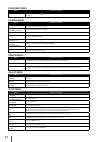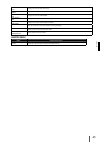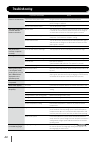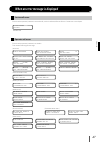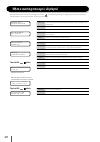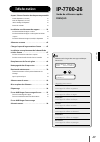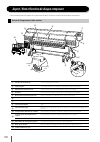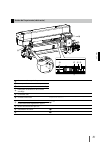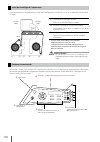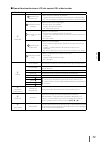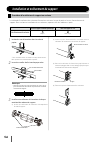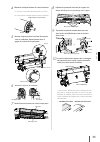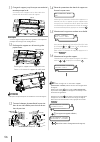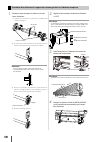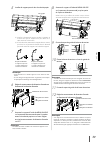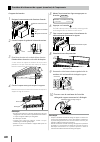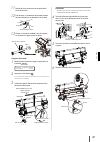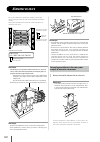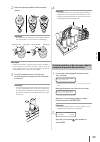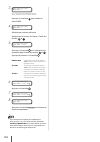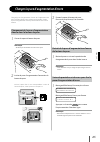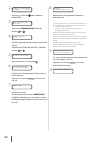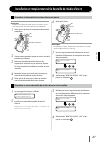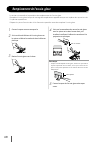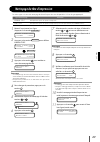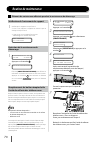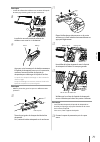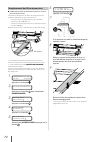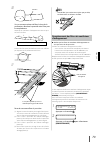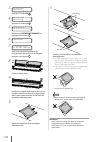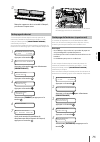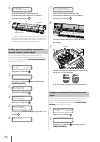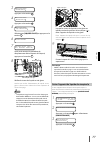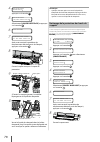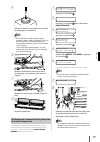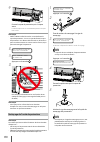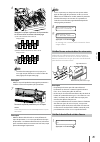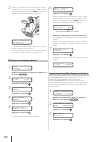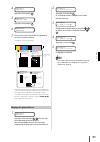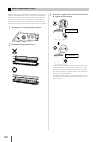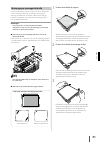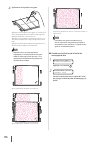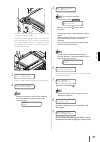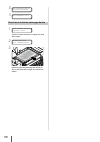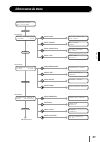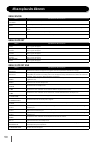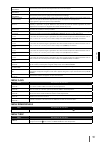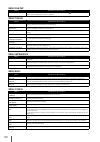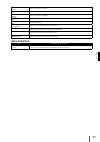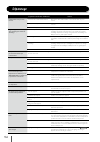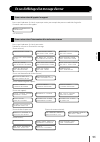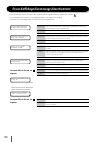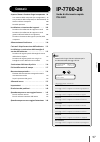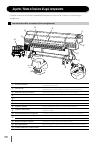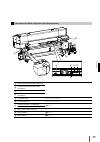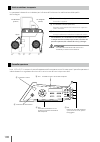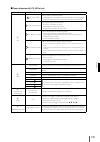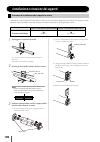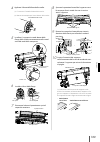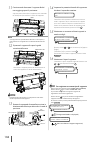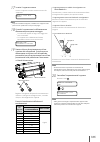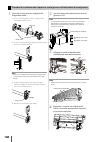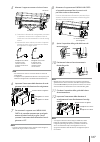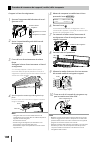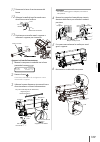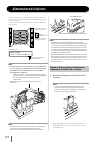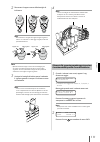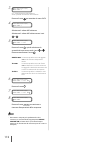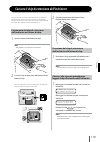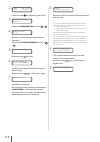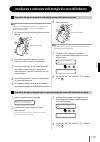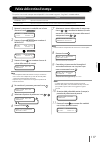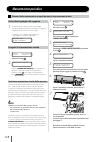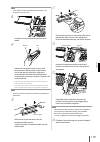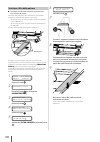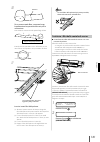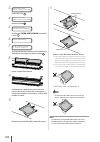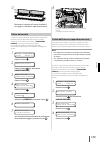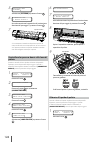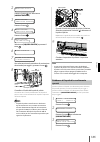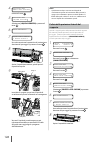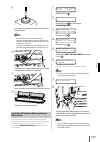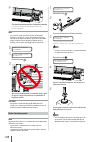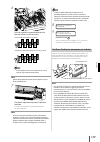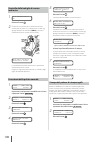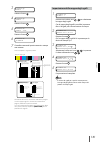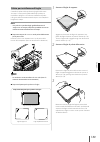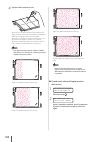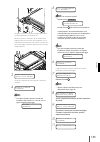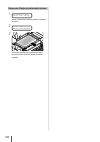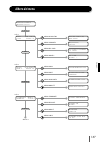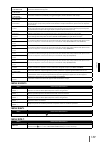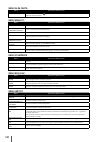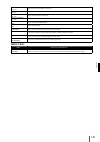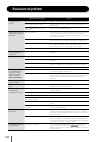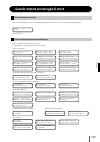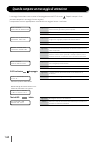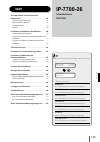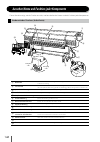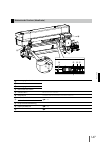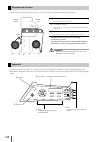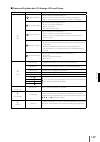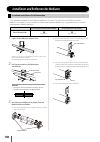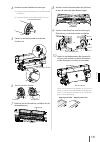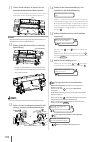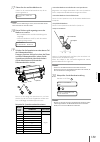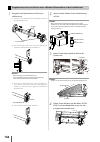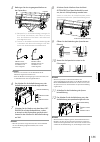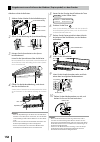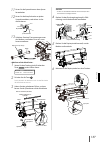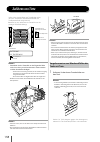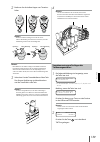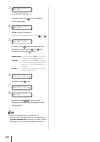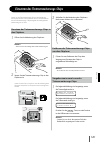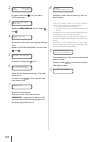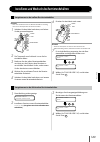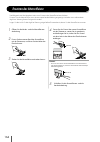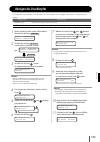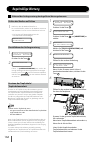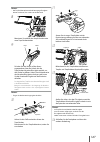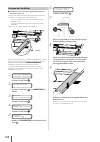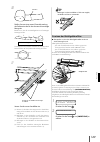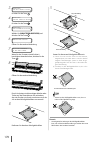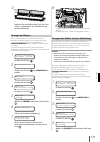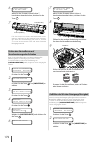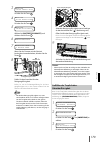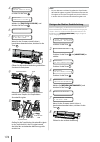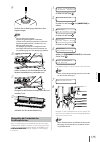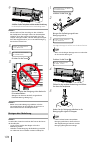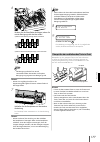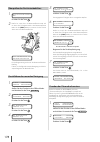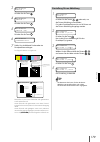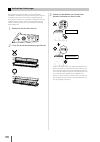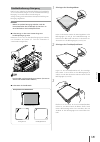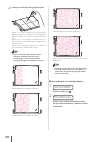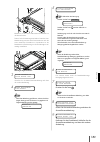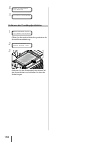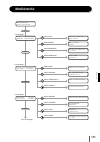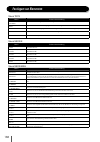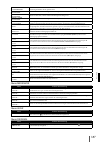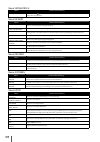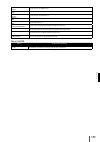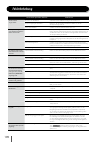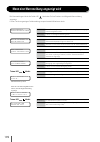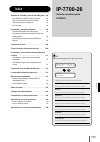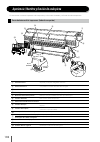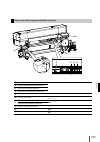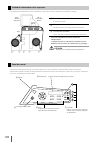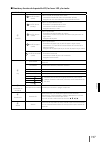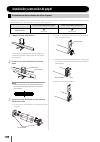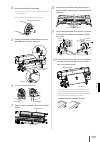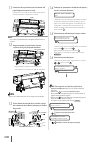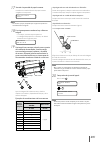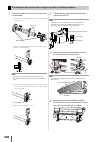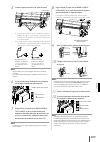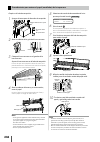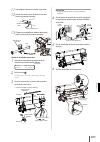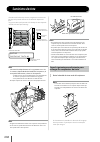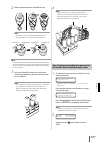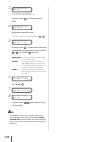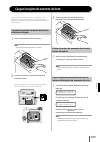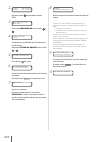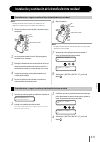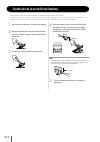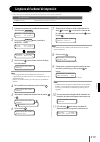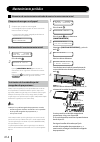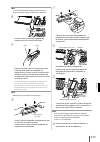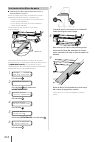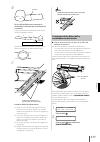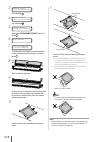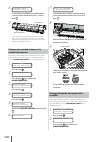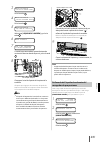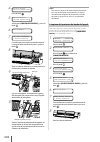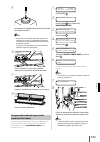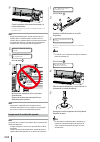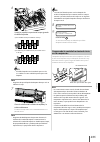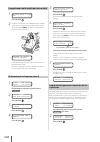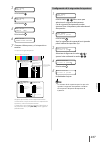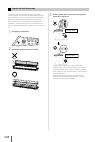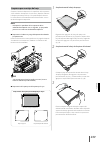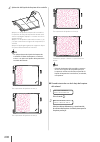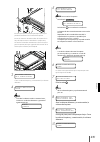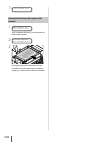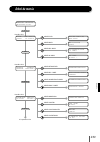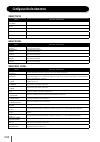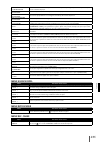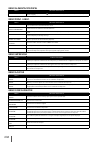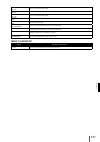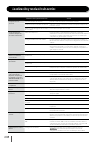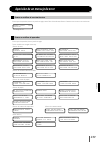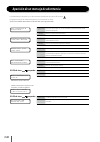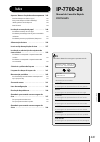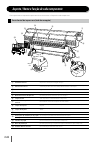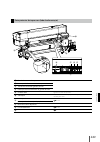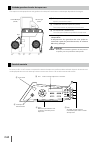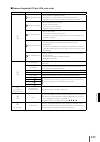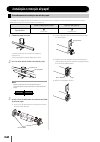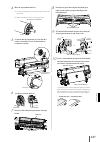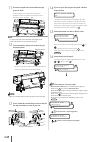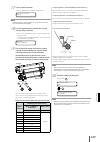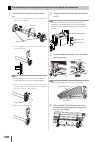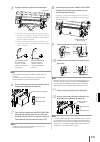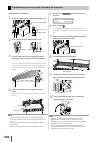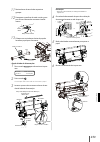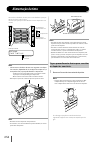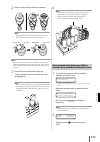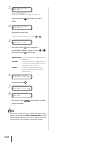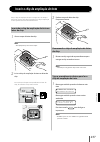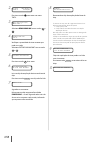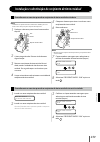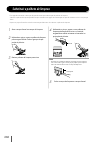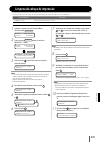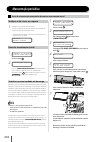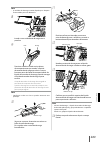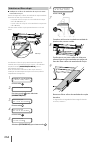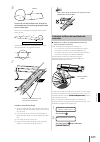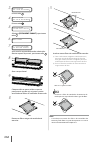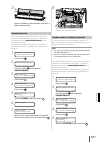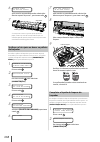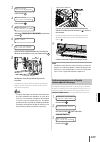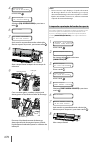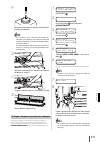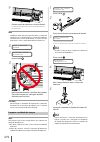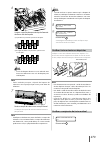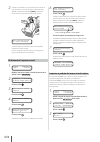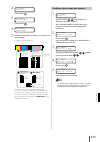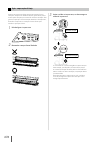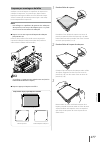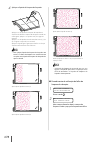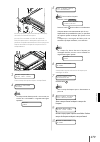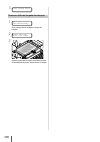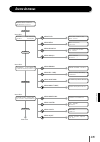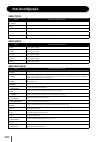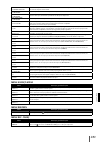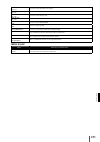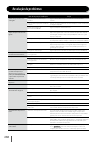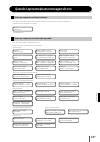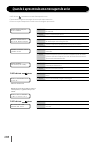- DL manuals
- Oki
- Printer
- IP-7700-26
- Quick Reference Manual
Oki IP-7700-26 Quick Reference Manual
Summary of IP-7700-26
Page 1
English franÇais italiano deutsch espaÑol portuguÊs quick reference guide guide de référence rapide guida di riferimento rapido schnellreferenz guía de consulta rápida manual de consulta rápida ip-7700-26 u00128135202.
Page 2: Table Of Contents
1 1 english select the language of messages used for lcd. # l a n g u a g e > e n g l i s h japanese the lcd message is displayed in japanese. English the lcd message is displayed in english. French the lcd message is displayed in french. Italian the lcd message is displayed in italian. German the l...
Page 3
2 appearance / name and function of each part this section shows the printer appearance and describes the name and function of each component. Printer front (takeup side) unlock (off) lock (on) 1 2 3 3 5 6 7 8 9 # @ $ 0 ! 4 1 operation panel provided with leds and lcd to display printer status and k...
Page 4
3 2 english printer rear (supply side) % ^ & * ( ) - = q w % printer power inlet ^ printer power switch & heater power inlet * heater power switch ( usb connector connected to the printer server. ) subcartridge an auxiliary ink for printing even during replacement of ink - take-up reel switch ( p. 1...
Page 5
4 operation panel the keys, leds and lcd are laid on the operation panel of the printer as shown below. In addition, the operation panel is also equipped with a buzzer function for attention in case an error occurs or an invalid input is entered. Printer heater unit this printer is equipped with thr...
Page 6
5 4 english ¢ name and function of lcd, leds, and keys no. / classification name function 1 led a data led (green) indicates data reception state. - blink: receiving data from the host computer. - off: no receiving data from the host computer. B error led (orange) indicates whether an error has occu...
Page 7
66 media installation and removal 1 put the media on the table. If you want to use a dolly, contact us. We have a recommend product. 2 insert the scroller shafts into the paper tube. Scroller shaft roll spacer note - adjust the position of the roller shaft so that the roll spacer is positioned at th...
Page 8
7 6 english 6 4 attach the scroller shaft clip. (1) slip the scroller shaft clip on the scroller shaft. (2) turn the knob to fix the scroller shaft. Knob scroller shaft clip 2 1 5 install the media roll fitted with the scroller flanges into the printer roller groove properly. Printer rear (supply si...
Page 9: Notice
8 11 feed the media until the media end almost reaches the floor. In this state, smooth out the media toward the both sides on the platen to make the media center tense. Platen note - if the media is set with a distortion or wrinkles, this may cause a media jam or skew. 12 feed back the media to the...
Page 10
9 8 english 17 enter the remaining media. Enter the remaining roll media loaded on the printer. S e t r e m a i n i n g m e d i a * x x x m note - after installing the media, check whether the media on the platen has no float or wrinkles. 18 this sign is displayed when the slack is insufficient. - i...
Page 11
10 10 procedure to install general roll media to the take-up reel unit 1 prepare a paper tube and attach it to the scroller flanges. (1) insert a scroller flanges into each edge of the paper tube. Scroller flange paper tube (2) insert the flange spacer between the scroller flange and the media roll....
Page 12
11 10 english 10 5 paper tube tape install the drawn media to the paper tube. (1) check the take-up direction, remove the slack of the media, and then make sure that the media is not deviated on the supply side and the takeup side. (2) with tape hold the media straight at the center, and then at the...
Page 13
12 12 1 turn off the take-up direction switch. Take-up direction switch outer take-up - off inner take-up 2 open the tension bar guide’s cover. 3 place the tension bar at the tension bar hook. Detach the tension bar at the take-up sides. In case of vinyl chloride media, this procedure is not necessa...
Page 14
13 12 english 12 11 remove the tension bar from the tension bar hook. 12 loosen the knob screw of each tension bar hook and extend it laterally. Knob screw tension bar hook 13 recommended dolly media set a dolly under the media and lift the media to remove it. 1 set the printer to the offline state ...
Page 15: Supply Ink
14 supply ink at installing ink trays, be sure to insert each tray into its correct slot position of the ink box. Note that ink tray position is decided depending on its ink color. R e m o v e k 5 i n k p a c k ink color ink color at 8-color assignment lcd indication ink color at 4-color assignment ...
Page 16
15 14 english 2 remove the outer cap from the ink bottle. Note - do not remove or make a cut in the inner silver seal. The ink may spill out if the seal is removed or damaged. Paper cap paper cap silver seal silver seal note - when you remove the outer cap from a bottle, it might happen that the pap...
Page 17
16 3 # s e t i n k s u p p l y ( m l ) # c c c : x x x x > ccc: ink color/location xxxx: ink current usage amount press the key to enter the ink menu. 4 # s e t i n k s u p p l y ( m l ) # c c c : x x x x > select the ink color. Select the ink color with the or key. 5 # s e t i n k s u p p l y ( m l...
Page 18: Load The Ink Extension Chip
17 16 english load the ink extension chip load the ink extension chip into the printer. A chip is supplied when you purchase three ink bottles. This ink extension chip makes it possible to use vx ink continuously. Loading the ink extension chip into the chip reader. 1 open the chip reader cover. Not...
Page 19
18 3 # s e t i n k s u p p l y ( m l ) # c c c : x x x x > select remaining ink with the , keys. 4 # r e m a i n i n g i n k > x x . X l check the remaining ink amount that can be used. Select extend ink amount with the , keys. 5 # e x t e n d i n k a m o u n t > press the key twice. 6 s e t i n k e...
Page 20
19 18 english waste ink bottle installation and replacement note - replace the waste ink bottle carefully not to bump your head on the printer upper part. 1 slide the lever up and lift the whole cap. Tube lever waste ink bottle 2 the ink drips from the tube. Leave it for a while. 3 remove the full w...
Page 21: Replacing The Wiper Blade
20 replacing the wiper blade the following describes the wiper blade replacement procedure. Replace the wiper blade when the replacement message appears or scratches are found in the daily inspection. Prepare the tweezers supplied in the daily maintenance kit before replacing the wiper blade. 1 open...
Page 22: Print Head Cleaning
21 20 english print head cleaning the following two types of print head cleaning are provided. Use the suitable one. Type of cleaning usage normal all recovery from missing dots strong all recovery from missing dots that are not rectified by [normal all] 1 set the printer to the offline state. (pres...
Page 23: Periodic Maintenance
22 periodic maintenance check media wrinkles 1 check that the media is not wrinkled. If it is wrinkled, either set the media again or feed it up to an area without wrinkles. * printing on wrinkled media may damage the nozzle surfaces. C h e c k f o r m e d i a w r i n k l e perform start maintenance...
Page 24
23 22 english note - the spittoon unit contains cleaning liquid. Be careful not to spill it. 8 knob screw spittoon unit install the new spittoon unit with the knob screw. 9 knob discharge press the knob at the near side of the case containing the spittoon absorber liquid to open the lid, raise the f...
Page 25
24 replace the dust filters check that the suction fan filters are not encrusted with dust. Inside the printer, exhaust fan filters also called dust filters are attached to: - the four air exhaust outlets of the suction fan with the ip-7900- 20/21; or - the three air exhaust outlets of the suction f...
Page 26
25 24 english 10 perforation from a new filter roll, along perforation tear off the amount required for the replacement. Note that one exhaust fan requires four sheets of filter. 1 2 3 4 tear off along the forth perforation. The filter’s edge may be deformed, but it does not affect the filter’s qual...
Page 27
26 4 # m a i n t e n a n c e * s p i t t o o n c a s e / u n i t ? Press the key. 5 # m a i n t e n a n c e * e x h a u s t f a n f i l t e r ? Select [exhaust fan filter] and press the key. 6 o p e n c o v e r 7 e x h a u s t f i l t e r c h k e d ? Y e s : o k / n o : c a n c e l after you have fi...
Page 28
27 26 english 12 remove the media or cloth installed at the step 3, and close the front cover. Carriage cleaning when executing the carriage cleaning from the operation panel menu, start the procedure from step 1. When cleaning the carriage while executing [#start maintenance] , start the procedure ...
Page 29
28 6 e x t e r i o r c l e a n e d ? Y e s : o k / n o : c a n c e l after you have finished the replacement procedure described from step 7, press the key. 7 front paper guide front cover if the printer is smeared with dust and paper dust, remove them using a vacuum cleaner. If the contamination is...
Page 30
29 28 english 3 # m a i n t e n a n c e > s p i t t o o n c a s e / u n i t ? Press the key. 4 # m a i n t e n a n c e * s p i t t o o n c a s e / u n i t ? Press the key. 5 # m a i n t e n a n c e * w i p e r l i q u i d ? Select [wiper liquid] and press the key. 6 o p e n c o v e r 7 w i p e l i q...
Page 31
30 4 # m a i n t e n a n c e * s p i t t o o n c a s e / u n i t ? Press the key. 5 # m a i n t e n a n c e * s p i t t o o n l i q u i d ? Select [spittoon liquid] and press the key. 6 o p e n c o v e r 7 s p i t t . L i q u i d c h k e d ? Y e s : o k / n o : c a n c e l after you have finished th...
Page 32
31 30 english 9 dip a cleaning swab in the cap cleaning liquid. - to prevent the cap cleaning liquid from being contaminated, do not soak the cleaning swab after you clean with it in the cap cleaning liquid bottle. - the cleaning swab is intended for a single use only. Use a new cleaning swab for ea...
Page 33
32 9 close the capping cover and the front cover. The print head returns automatically to the home position. Note - be sure to unlock the stopper before closing the capping cover. If you try to close the capping cover without unlocking the stopper, the stopper may bend, or the bent stopper may touch...
Page 34
33 32 english 6 clean the top surface of the cap by rolling the cleaning roller. (1) roll the roller back and forth on each cap. (2) then roll the roller back and forth 10 times on each cap. - the cleaning roller is intended for a single use only. Use a new cleaning roller for each cleaning. Note - ...
Page 35
34 2 check visually that the waste ink bottle is not full. If the waste ink level is as high as the [full] indication label, replace the bottle with an empty waste ink bottle. C h e c k f o r c l o g g e d n o z z l e b e f o r e p r i n t the start maintenance ends with the waste ink bottle check. ...
Page 36
35 34 english 5 # n o z z l e p r i n t # e x e c u t e > o k ? Press the key. 6 # n o z z l e p r i n t [ e x e c u t i n g 7 check for missing dots and incorrect print. The following pattern is printed. The numbers of the nozzles for which nozzle map has been set are written in this area. Missing ...
Page 37
36 the printer has an internal clock which allows it to wash the print heads automatically, flushing some ink through the print heads, which keeps the print heads in good condition. To ensure the printer’s automatic maintenance operation, after today’s operation keep your printer on the conditions b...
Page 38
37 36 english sheet mount cleaning check the cleanliness of the print heads nozzle surfaces. If dirty, clean them using sheet mount cleaning. You will be prompted to perform cleaning after one month or 0.6 km of print length. Note - do not wipe the print heads nozzle surfaces with a cleaning swab as...
Page 39
38 4 apply wiper cleaning liquid area (1) area (2) area (3) apply 4 cc of wiper cleaning liquid on the head cleaning sheet surface using a dropper. Apply 1 cc four times as follows. Apply 1 cc of liquid to each of the (1), (2) and (3) areas shown in the figure to the left (3 cc in total). Apply the ...
Page 40
39 38 english install the sheet cleaning part you prepared in advance to the wiping unit. Insert the notches on both sides of the cleaning sheet mount between the printer frame and the screws installed previously. Slide the sheet cleaning part in the direction of the arrow to insert them completely....
Page 41
40 remove the head cleaning sheet 1 o p e n c o v e r , r e m o v e s h e e t c l e a n i n g p a r t open the front cover and then the wiping cover. 2 r e m o v e s h e e t c l e a n i n g p a r t , c l o s e c o v e r 3 remove the sheet cleaning part on the top of the wiping unit, and then close t...
Page 42: Menu Tree
41 40 english adjust menu printer menu setup menu heater menu ph.Rec menu rewind menu form feed menu ph.Main menu media menu menu tree á i n k m e d i a r e g â ß m e d i a m . A d v à á r e w i n d f o r m f e e d â ß p h . R e c p h . M a i n à á p r i n t e r s e t u p â ß a d j u s t h e a t e r...
Page 43: Setting Items
42 setting items ink menu menu outline of functions #set ink supply(ml) #ccc:xxxx > set the quantity of ink supplied in the reservoir. #remaining ink >xx. Xl display the amount of ink that can be used with the printer. #extend ink amount > extend the amount of ink that can be used with the printer u...
Page 44: M.Adv Menu
43 42 english #roll end detection >01:detect only select whether to end the printing with an error or allow printing continuation after media end has been detected. #advance pref >xx:software select the media advance adjustment value priority. #print mode pref >xx:software select smart pass, density...
Page 45: Form Feed Menu
44 form feed menu menu outline of functions feeding media while you keep pressing the key, the printer feeds media. (when cut-sheet media is used, the printer ejects the media.) ph.Main menu menu outline of functions #start maintenance > launch the start maintenance guidance. #maintenance >spittoon ...
Page 46: Heater Menu
45 44 english #act pca ver *x.Xx displays the version of the act board. #carriage pca ver *xxxxx displays the version of the hcb board. #btc ver *xxx displays the version of btc (fpga). #usb address *xxx displays the usb address. #usb speed *high-speed displays the transfer speed of usb connection. ...
Page 47: Troubleshooting
46 troubleshooting inspection/check item action power is not turned on. Connection of the power cord plug the power cable properly into a power outlet. Power supply to power outlet supply power to the power outlet. Check whether proper power voltage is supplied. Power switch on/off status turn on th...
Page 48
47 46 english when an error message is displayed service call errors errors that the operator (customer) cannot handle, such as hardware/software failures. Contact our service depot. S y s t e m e r r o r n n n n r e s t a r t nnnn: error code operator call errors errors that the operator (customer)...
Page 49
48 when a warning message is displayed warning information is notified by blinking the error led . The following warning message appears after online printing. Take appropriate actions according to the displayed message. P e r f o r m d a i l y m a i n t e n a n c e n o w meaning this error indicate...
Page 50: Table Des Matières
49 49 franÇais sélectionnez la langue des messages utilisée par l'écran lcd. # l a n g u e > f r a n c a i s japonais le message lcd s'affiche en japonais. Anglais le message lcd s'affiche en anglais. FranÇais le message lcd s'affiche en français. Italien le message lcd s'affiche en italien. Alleman...
Page 51
50 aspect / nom et fonction de chaque composant cette section présente l'aspect de l'imprimante et décrit le nom et la fonction de chaque composant. Avant de l'imprimante (côté entrée) déverrouillage (off) verrouillage (on) 1 2 3 3 5 6 7 8 9 # @ $ 0 ! 4 1 panneau de commande inclut des voyants del e...
Page 52
51 50 franÇais arrière de l'imprimante (côté sortie) % ^ & * ( ) - = q w % alimentation électrique de l'imprimante ^ interrupteur d'alimentation de l'imprimante & alimentation électrique de l'unité de chauffage * interrupteur d'alimentation de l'unité de chauffage ( connecteur usb connecté au serveu...
Page 53
52 panneau de commande les touches, voyants del et écrans lcd se présentent comme suit sur le panneau de commande de l'imprimante. Le panneau de commande est également équipé d'une fonction d'alerte sonore pour attirer l'attention en cas d'erreur ou de saisie non valide. 4 ecran lcd indique l'état d...
Page 54
53 52 franÇais ¢ nom et fonction des écrans lcd, des voyants del et des touches n° / classification nom fonction 1 voyant del a voyant del de données (vert) indique l'état de la réception des données. - clignote : réception de données en cours depuis l'ordinateur hôte. - off: pas de réception de don...
Page 55
54 54 (2) insérez la pièce d'écartement de la colerette entre la collerette de l'enrouleur et le rouleau de support. Pièce d'écartement de colerette (3) poussez la collerette de l'enrouleur jusqu'à butée et tournez la poignée dans le sens horloger jusqu'à ce que la colerette soit fixée au tube de pa...
Page 56
55 54 franÇais 54 4 montez le circlip de fixation sur l'axe d'enrouleur. (1) glissez le le circlip de l'axe d'enrouleur sur cet axe. (2) faites tourner le bouton pour fixer l'axe d'enrouleur. Bouton circlip de fixation sur l'axe d'enrouleur 2 1 5 montez soigneusement le rouleau de support avec ses c...
Page 57: Attention
56 11 chargez le support jusqu'à ce que son extrémité touche presque le sol. A ce stade, lissez le support vers les deux côtés du le plateau afin de tendre le centre du support. Plateau remarque - si vous chargez un support froissé ou gondolé, vous risquez de provoquer un bourrage ou un désalignemen...
Page 58
57 56 franÇais 17 entrez le support restant. Entrez le support en rouleau restant chargé dans l'imprimante. S u p p o r t r e s t a n t * x x x m remarque - une fois que vous avez installé le support, vérifiez que le support placé sur le plateau ne flotte pas et n'est pas froissé. 18 ce signe s'affi...
Page 59
58 58 procédure d'installation du support en rouleau général sur la bobine réceptrice 1 préparez le tube de papier à installer sur les cole- rettes d'enrouleur. (1) insérez une collerette de l'enrouleur à chaque bout du tube de papier. Collerette de l'enrouleur tube de papier (2) insérez la pièce d'...
Page 60
59 58 franÇais 58 5 tube de papier bande installez le support poussé dans le tube de papier. (1) vérifiez la direction d'entrée, tendez le support et assurez-vous que le support n'est pas dévié sur le côté entrée et le côté sortie. (2) a l'aide du ruban, maintenez le support droit au centre, puis da...
Page 61
60 60 1 eteignez le commutateur de direction d'entrée. Commutateur de direction d'entrée chargement vers l'extérieur - off chargement vers l'intérieur 2 ouvrez le capot du guide de la barre de tension. 3 placez la barre de tension sur le crochet de la barre de tension. Détachez la barre de tension s...
Page 62
61 60 franÇais 60 11 retirez la barre de tension du crochet de la barre de tension. 12 desserrez la vis de bouton de chaque crochet de barre de tension et étendez-la sur le côté. Vis de bouton crochet de la barre de tension 13 chariot à roulettes recommandé support placez un chariot à roulettes sous...
Page 63: Alimenter En Encre
62 alimenter en encre lors de l’installation des conteneurs d’encre, assurez-vous d’insérer chaque conteneur dans le bon logement du boîtier d’encre. Notez que la position d’un conteneur d’encre dépend de la couleur de son encre. E n l e v e r k 5 c a r t o u c h e e n c r e couleur de l'encre coule...
Page 64
63 62 franÇais 2 retirez le capuchon extérieur de la bouteille d’encre. Remarque - ne retirez pas ou ne coupez pas le cache argenté intérieur. L'encre peut jaillir si le cache est retiré ou endommagé. Capuchon en papier capuchon en papier cache argenté cache argenté remarque - lorsque vous retirez l...
Page 65: Info
64 3 # s e t i n k s u p p l y ( m l ) # c c c : x x x x > ccc : couleur de l’encre/emplacement xxxx : quantité d’encre utilisée actuelle appuyez sur la touche pour accéder au menu encre. 4 # s e t i n k s u p p l y ( m l ) # c c c : x x x x > sélectionnez la couleur de l'encre. Sélectionnez la coul...
Page 66
65 64 franÇais charger la puce d’augmentation d’encre chargez la puce d’augmentation d’encre dans l’imprimante. Une puce est fournie lorsque vous achetez trois bouteilles d’encre. La puce d’augmentation d’encre permet d’utiliser l’encre vx en continu. Chargement de la puce d’augmentation d’encre dan...
Page 67
66 2 á e n c r e s u p p o r t e n r â ß s u p p o r t s . A v a à appuyez sur la touche pour accéder au menu encre. 3 # s e t i n k s u p p l y ( m l ) # c c c : x x x x > sélectionnez remaining ink à l'aide des touches et . 4 # r e m a i n i n g i n k > x x . X l vérifiez la quantité d'encre resta...
Page 68
67 66 franÇais installation et remplacement de la bouteille de résidus d'encre remarque - remplacez la bouteille de résidus d'encre en veillant à ne pas vous cogner la tête sur la partie supérieure de l'imprimante. 1 faites glisser le levier et soulevez entièrement la protection. Tube levier bouteil...
Page 69
68 remplacement de l'essuie-glace la section suivante décrit la procédure de remplacement de l'essuie-glace. Remplacez l'essuie-glace lorsque le message de remplacement apparaît ou que vous repérez des rayures lors de l'inspection quotidienne. Préparez les pinces fournies dans le kit d'entretien quo...
Page 70
69 68 franÇais nettoyage de tête d'impression les deux types suivants de nettoyage de tête d'impression sont disponibles. Utilisez le type approprié. Type de nettoyage utilisation normal tout récupération après des points manquants fort tout récupération après des points manquants qui ne sont pas re...
Page 71: Routine De Maintenance
70 routine de maintenance vérification du froissement du support 1 vérifiez que le support n’est pas froissé. Si c’est le cas, replacez le support ou insérez-le par un côté qui n’est pas froissé. * l’impression sur un support froissé peut endommager les surfaces des buses. V e r i f p r e s e n c e ...
Page 72
71 70 franÇais remarque - l'unité de collecte des éclaboussures contient du liquide de nettoyage. Prenez garde à ne pas le renverser. 8 vis de bouton unité de collecte des éclaboussures installez la nouvelle unité de collecte des éclaboussures avec la vis de bouton. 9 bouton décharge appuyez sur le ...
Page 73
72 remplacement des filtres à poussière vérifiez que les filtres du ventilateur aspirant ne sont pas encrassés de poussière. À l’intérieur de l’imprimante, les filtres du ventilateur aspirant, également appelés filtres à poussière, sont fixés : - aux quatre sorties d’échappement d’air du ventilateur...
Page 74: Info
73 72 franÇais 10 perforation sur un nouveau rouleau de filtre, le long de la perforation, détachez la quantité nécessaire pour le remplacement. Notez qu’un ventilateur d’échappement nécessite qua- tre feuilles de filtre. 1 2 3 4 détachez les feuilles le long de la quatrième perforation. Le bord du ...
Page 75: Info
74 3 # m a i n t e n a n c e > r e c e p t a c l e ? Appuyez sur la touche . 4 # m a i n t e n a n c e * r e c e p t a c l e ? Appuyez sur la touche . 5 # m a i n t e n a n c e * f i l t r e v e n t e c h a p p t ? Sélectionnez [filtre vent echappt] et appuyez sur la touche . 6 o u v r i r c a p o t...
Page 76
75 74 franÇais 12 retirez le support ou le tissu installé à l’étape 3, puis fermez le capot avant. Nettoyage du chariot si vous nettoyez le chariot depuis le menu du panneau de commande, commencez la procédure par l’étape 1. Si vous nettoyez le chariot pendant [#maintenance demarr] , commencez par l...
Page 77
76 6 e x t n e t t o y e ? O u i : o k / n o n : a n n u l e r après avoir terminé la procédure de remplacement décrite à partir de l'étape 7, appuyez sur la touche . 7 guide papier avant capot avant si l’imprimante est salie par de la poussière ou de la poussière de papier, retirez-la à l’aide d’un...
Page 78: Info
77 76 franÇais 3 # m a i n t e n a n c e > r e c e p t a c l e ? Appuyez sur la touche . 4 # m a i n t e n a n c e * r e c e p t a c l e ? Appuyez sur la touche . 5 # m a i n t e n a n c e * l i q u i d e g l a c e ? Sélectionnez [liquide glace] et appuyez sur la touche . 6 o u v r i r c a p o t 7 l...
Page 79
78 4 # m a i n t e n a n c e * r e c e p t a c l e ? Appuyez sur la touche . 5 # m a i n t e n a n c e * l i q u i d e r e c e p t a c l e ? Sélectionnez [liquide receptacle] et appuyez sur la touche . 6 o u v r i r c a p o t 7 l i q d e r c p t c l e v e r i f ? O u i : o k / n o n : a n n u l e r ...
Page 80: Info
79 78 franÇais 9 plongez un coton de nettoyage dans le liquide de nettoyage des protections. Info - pour empêcher le liquide de nettoyage des protections d’être souillé, ne trempez pas le coton de nettoyage dans la bouteille de liquide de nettoyage des protections après avoir utilisé celui- ci pour ...
Page 81: Info
80 9 fermez le capot de protection puis le capot avant. La tête d’impression revient automatiquement à la posi- tion initiale. Remarque - veillez à déverrouiller le bouchon avant de fermer le capot de protection. Si vous essayez de fermer le capot de protection sans déverrouiller le bouchon, le bouc...
Page 82: Info
81 80 franÇais 6 nettoyez la surface supérieure de la protection en faisant rouler le rouleau de nettoyage. (1) faites rouler le rouleau d'avant en arrière sur chaque protection. (2) puis faites rouler le rouleau d'avant en arrière 10 fois sur chaque protection. Info - le rouleau de nettoyage n'est ...
Page 83
82 2 vérifiez visuellement que la bouteille d’encre usagée n’est pas pleine. Si le niveau d’encre usagée est aussi élevé que l’étiquette d’indication [full] , remplacez la bouteille par une bouteille d’encre usagée vide. V e r i f b u s e e n c r a s s e e a v t i m p r e s s i o n la maintenance de...
Page 84: Info
83 82 franÇais 4 # i m p r b u s e # e x e c u t e > appuyez sur la touche . 5 # i m p r b u s e # e x e c u t e > o k ? Appuyez sur la touche . 6 # i m p r b u s e * e x e c u t i o n 7 assurez-vous que l'impression est correcte et qu'aucun point ne manque. Le modèle suivant est imprimé. Les numéro...
Page 85
84 l’imprimante dispose d’une horloge interne qui lui permet de nettoyer automatiquement les têtes d’impression en injectant de l’encre dans les têtes pour les maintenir en condition optimale. Pour garantir les opérations de maintenance automatique de l’imprimante, veillez à ce que votre imprimante ...
Page 86: Info
85 84 franÇais nettoyage par montage de feuille vérifiez la propreté des surfaces des buses des têtes d’impression. Si elles sont sales, nettoyez-les en utilisant le nettoyage par montage de feuille. Vous serez invité à effectuer le nettoyage pendant les indications de maintenance de démarrage après...
Page 87: Info
86 4 application du liquide essuie-glace zone (1) zone (2) zone (3) appliquez 4 cm3 de liquide essuie-glace sur la surface de la feuille de nettoyage de tête à l’aide d’un compte-gouttes. Appliquez quatre fois 1 cm3, comme suit. Appliquez 1 cm3 de liquide sur chacune des zones (1), (2) et (3) comme ...
Page 88: Info
87 86 franÇais installez la pièce de nettoyage par feuille préparée à l’avance sur l’unité d’essuyage. Insérez les encoches des deux côtés de la monture de feuille de nettoyage entre le cadre de l’imprimante et les vis préalablement installées. Faites glisser la pièce de nettoyage par feuille dans l...
Page 89
88 10 d e p l a c e m e n t c h a r i o t v e u i l l e z p a t i e n t e r 11 # n e t t a g e m o n t f e u i l > retrait de la feuille de nettoyage de tête 1 o u v r i r c a p o t , e n l v e r p i e c n e t t . F e u i l . Ouvrez le capot avant puis le capot de l'unité d’essuyage. 2 e n l v e r p...
Page 90: Arborescence Du Menu
89 88 franÇais menu regl. Menu imprimante menu config menu chauffage menu ti.Rec menu rembobinage menu ava pap menu ti.Main menu support arborescence du menu á e n c r e s u p p o r t e n r â ß s u p p o r t s . A v a à á r e m b o b i n e r a v a p a p â ß t i . R e c t i . M a i n à á i m p r i m ...
Page 91: Mise En Place Des Éléments
90 mise en place des éléments menu encre menu présentation des fonctions #set ink supply(ml) #ccc:xxxx > réglez la quantité d'encre pour alimenter le réservoir. #remaining ink >xx. Xl affichez la quantité d'encre pouvant être utilisée avec l'imprimante. #extend ink amount > augmentez la quantité d'e...
Page 92: Menu S.Ava
91 90 franÇais #preference avance >xx:logiciel sélectionnez la priorité pour la valeur d'ajustement de l'avance du support. #pref. Mode impr. >xx:logiciel sélectionnez les priorités pour le passage intelligent, la densité et le sens d'impression. #pref. Radiateur >xx:logiciel sélectionnez la priorit...
Page 93: Menu Ava Pap
92 menu ava pap menu présentation des fonctions charger support l'imprimante charge le support pendant que vous appuyez sur la touche . (si vous utilisez un support coupé en feuilles, l'imprimante éjecte le support.) menu ti.Main menu présentation des fonctions #maintenance demarr > lancez les indic...
Page 94: Menu Radiateur
93 92 franÇais #ver principale pca *xxxxx affiche la version de la carte ipb. #ver pca act *x.Xx affiche la version de la carte act. #ver pca du chariot *xxxxx affiche la version de la carte hcb. #btc ver *xxx affiche la version de btc (fpga). #adresse usb *xxx affiche l'adresse usb. #vitesse usb *h...
Page 95: Dépannage
94 dépannage inspection/vérification d'élément action l'imprimante n'est pas sous tension. Connexion du cordon d'alimentation branchez le câble d'alimentation correctement dans une prise secteur. Alimentation vers prise secteur branchez l'alimentation sur la prise secteur. Vérifiez que la tension es...
Page 96
95 94 franÇais en cas d'affichage d'un message d'erreur erreurs nécessitant d'appeler le support erreurs que l'opérateur (le client) ne peut pas traiter, par exemple des pannes matérielles/logicielles. Contactez notre centre de support. E r r e u r s y s t e m e n n n n r e d e m a r r e r nnnn : co...
Page 97
96 en cas d'affichage d'un message d'avertissement les informations d'avertissement sont signalées par le clignotement du voyant del d'erreur . Le message d'avertissement suivant apparaît après une impression en ligne. Prenez les mesures appropriées en fonction du message affiché. E f f e c t m a i ...
Page 98: Sommario
97 97 it aliano selezionare la lingua che verrà utilizzata per la visualizzazione dei messaggi sull'lcd. # l i n g u a > i t a l i a n o japanese i messaggi sull'lcd vengono visualizzati in giapponese. English i messaggi sull'lcd vengono visualizzati in inglese. French i messaggi sull'lcd vengono vi...
Page 99
98 aspetto / nome e funzione di ogni componente in questa sezione viene mostrato l'aspetto della stampante e si descrivono il nome e la funzione di ogni componente. Lato anteriore della stampante (lato avvolgimento) sbloccata bloccata 1 2 3 3 5 6 7 8 9 # @ $ 0 ! 4 1 pannello operatore dotato di led ...
Page 100
99 98 it aliano lato posteriore della stampante (lato alimentazione) % ^ & * ( ) - = q w % presa di alimentazione della stampante ^ interruttore di alimentazione della stampante & presa di alimentazione dei riscaldatori * interruttore di alimentazione dei riscaldatori ( connettore usb collegato al s...
Page 101
100 pannello operatore i tasti, i led e l'lcd si trovano sul pannello operatore della stampante come illustrato sotto. Il pannello operatore è inoltre dotato di un segnalatore acustico che si attiva in caso di errori o input non validi. 4 lcd visualizza lo stato e i menu della stampante. B 2 3 inter...
Page 102
101 100 it aliano ¢ nomi e funzioni di lcd, led e tasti n. / classificazione nome funzione 1 led a led dati (verde) indica lo stato di ricezione dei dati. - lampeggiante: la stampante sta ricevendo dati dal computer host. - spento: la stampante non sta ricevendo dati dal computer host. B led di erro...
Page 103
102 102 installazione e rimozione dei supporti 1 appoggiare il supporto sul tavolo. Se si desidera utilizzare un carrello apposito, è possibile contattarci. Disponiamo di un prodotto consigliato. 2 inserire gli alberi dello scroller nel tubo di carta. Albero dello scroller distanziatore del rotolo n...
Page 104
103 102 it aliano 102 4 applicare il fermo dell'albero dello scroller. (1) far scorrere il fermo dell'albero dello scroller. (2) ruotare la manopola per fissare l'albero dello scroller. Manopola fermo dell'albero dello scroller 2 1 5 installare il supporto in rotolo dotato delle flange dello scrolle...
Page 105: Avviso
104 11 continuare ad alimentare il supporto finché non raggiunge quasi il pavimento. A questo punto, distendere il supporto verso entrambi i lati della piastra per tendere il centro del supporto. Piastra nota - se il supporto non è perfettamente allineato o è increspato, si può verificare un inceppa...
Page 106
105 104 it aliano 17 inserire il supporto restante. Inserire il supporto in rotolo restante caricato sulla stampante. I m p o s t . S u p p . R e s t . * x x x m nota - dopo aver installato il supporto, controllare che il supporto sulla piastra sia ben posizionato e non presenti pieghe. 18 quando il...
Page 107
106 106 procedura di installazione dei supporti in rotolo generici nell'unità bobina di avvolgimento 1 preparare un tubo di carta e collegarlo allo flange dello scroller. (1) inserire una flangia dello scroller in ognuna delle estremità del tubo di carta. Tubo di carta flangia scroller (2) inserire ...
Page 108
107 106 it aliano 106 5 montare il supporto estratto sul tubo di carta. Tubo di carta nastro adesivo (1) controllare la direzione di avvolgimento, tensionare il supporto e accertarsi che il supporto sia ben al- lineato tra il lato di alimentazione e il lato di avvolgi- mento. (2) utilizzare del nast...
Page 109
108 108 1 spostare l'interruttore della direzione di avvol- gimento su off. Interruttore direzione avvolgimento avvolgimento verso l'esterno - off avvolgimento verso l'interno 2 aprire il coperchio della guida della barra di tensionamento. 3 fissare la barra di tensionamento al relativo fermo. Scoll...
Page 110
109 108 it aliano 108 11 rimuovere la barra di tensionamento dal fermo. 12 allentare la rotella di ogni fermo ed esten- dere il fermo verso l'esterno. Rotella fermo barra di tensionamento 13 carrello raccomandato supporto posizionare un carrello sotto il supporto e sollevare il supporto per rimuover...
Page 111: Alimentazione Di Inchiostro
110 alimentazione di inchiostro quando si installano i vassoi dell’inchiostro, accertarsi di inserire ciascun vassoio nella posizione corretta dell’alloggiamento della scatola d’inchiostro. La posizione di un vassoio dell’inchiostro dipende dal colore del suo inchiostro. R i m u o v e r e p a c c o ...
Page 112
111 110 it aliano 2 rimuovere il tappo esterno dalla bottiglia di inchiostro. Nota - non rimuovere o eseguire un taglio sul sigillo argentato interno. Se si rimuove o si danneggia il sigillo, l'inchiostro potrebbe fuoriuscire. Tappo di carta tappo di carta sigillo argentato sigillo argentato nota - ...
Page 113
112 3 # s e t i n k s u p p l y ( m l ) # c c c : x x x x > ccc: colore/posizione dell’inchiostro xxxx: quantità d’uso attuale dell’inchiostro premere il tasto per accedere al menu inch. 4 # s e t i n k s u p p l y ( m l ) # c c c : x x x x > selezionare il colore dell'inchiostro. Selezionare il col...
Page 114
113 112 it aliano caricare il chip di estensione dell’inchiostro caricare il chip di estensione dell’inchiostro nella stampante. Viene fornito un chip in dotazione quando si acquistano tre bottiglie di inchiostro. Questo chip di estensione dell’inchiostro rende possibile l’utilizzo continuo di inchi...
Page 115
114 2 á i n c h . R e g . S u p p . â ß s u p p . A v a n z . S . à premere il tasto per accedere al menu inch. 3 # s e t i n k s u p p l y ( m l ) # c c c : x x x x > selezionare remaining ink con i tasti e . 4 # r e m a i n i n g i n k > x x . X l verificare la quantità di inchiostro rimanente uti...
Page 116
115 114 it aliano installazione e sostituzione della bottiglia di scarico dell'inchiostro nota - durante la sostituzione della bottiglia di scarico dell'inchiostro fare attenzione a non sbattere con la testa contro la parte superiore della stampante. 1 far scorrere la leva verso l'alto e sollevare l...
Page 117
116 sostituzione della lama di pulizia di seguito viene descritta la procedura di sostituzione della lama di pulizia. Sostituire la lama di pulizia quando compare il messaggio o quando durante l'ispezione giornaliera vengono trovati graffi. Preparare le pinzette fornite nel kit di manutenzione giorn...
Page 118
117 116 it aliano pulizia della testina di stampa per pulire la testina di stampa sono disponibili i due metodi seguenti. Scegliere il metodo adatto. Tipo di pulizia utilizzo normale tutti ripristino da punti mancanti strong all ripristino da punti mancanti che non sono rettificati da [normale tutti...
Page 119: Manutenzione Periodica
118 manutenzione periodica controllare le pieghe del supporto 1 controllare che il supporto non presenti pieghe. Se presenta pieghe, impostare nuovamente il supporto o alimentarlo fino ad un’area senza pieghe. * stampare su un supporto con pieghe può danneggiare la superficie degli ugelli. C o n t r...
Page 120
119 118 it aliano nota - l'unità dello spruzzo contiene liquido di pulizia. Fare attenzione a non versarlo. 8 rotella unità spruzzo installare la nuova unità dello spruzzo con la rotella. 9 manopola scarico premere la manopola sul lato in prossimità del contenitore del liquido di assorbimento spruzz...
Page 121
120 sostituire i filtri della polvere controllare che i filtri della ventola di aspirazione non siano incrostati di polvere. All’interno della stampante, i filtri della ventola di aspirazione, denominati anche filtri della polvere, sono acclusi: - alle quattro uscite di scarico aria della ventola di...
Page 122
121 120 it aliano 10 perforazione da un nuovo rotolo filtro, strappare lungo la perforazione la quantità necessaria per la sostituzione. Una ventola di scarico richiede quattro fogli di filtro. 1 2 3 4 strappare sulla quarta perforazione. Il bordo del filtro potrebbe essere deformato, ma ciò non inf...
Page 123
122 3 # m a n u t e n z i o n e > c o n t / u n i t À s p r u z z o ? Premere il tasto . 4 # m a n u t e n z i o n e * c o n t / u n i t À s p r u z z o ? Premere il tasto . 5 # m a n u t e n z i o n e * f i l t r o v e n t s c a r i c o ? Selezionare [filtro vent scarico] e premere il tasto . 6 a p...
Page 124
123 122 it aliano 12 rimuovere il supporto o il panno installato al passaggio 3 e chiudere il coperchio anteriore. Pulizia del carrello quando si esegue la pulizia del carrello dal menu del pannello operatore, avviare la procedura dal passaggio 1. Quando si pulisce il carrello durante l’esecuzione d...
Page 125
124 5 # m a n u t e n z i o n e * e s t e r n o ? Selezionare [esterno] e premere il tasto . 6 e s t e r n o p u l i t o ? S Ì : o k / n o : a n n u l l a una volta terminata la procedura di sostituzione descritta dal passaggio 7, premere il tasto . 7 guida carta anteriore coperchio anteriore se la ...
Page 126
125 124 it aliano 2 # m a n u t e n z i n i z i a l e > premere il tasto per selezionare [#manutenzione]. 3 # m a n u t e n z i o n e > c o n t / u n i t À s p r u z z o ? Premere il tasto . 4 # m a n u t e n z i o n e * c o n t / u n i t À s p r u z z o ? Premere il tasto . 5 # m a n u t e n z i o ...
Page 127
126 4 # m a n u t e n z i o n e * c o n t / u n i t À s p r u z z o ? Premere il tasto . 5 # m a n u t e n z i o n e * l i q u i d o s p r u z z o ? Selezionare [liquido spruzzo] e premere il tasto . 6 a p r i r e c o p e r c h i o 7 l i q u i d s p r u z z c o n t r ? S Ì : o k / n o : a n n u l l ...
Page 128
127 126 it aliano 9 immergere un tampone di pulizia nel liquido di pulizia capsula. Suggerimento suggerimento - per evitare di sporcare il liquido di pulizia capsula, non immergere il tampone di pulizia nel contenitore del liquido di pulizia capsula una volta utilizzato per la pulizia. - il tampone ...
Page 129
128 9 chiudere il coperchio capsule e il coperchio anteriore. La testina di stampa torna automaticamente alla posizione originale. Nota - assicurarsi di sbloccare il fermo prima di chiudere il coperchio capsule. Se si cerca di chiudere il coperchio capsule senza sbloccare il fermo, quest'ultimo potr...
Page 130
129 128 it aliano 6 pulire la superficie superiore delle capsule facendo scorrere il rullo di pulizia. (1) passare il rullo avanti e indietro su ogni capsula. (2) quindi passare il rullo avanti e indietro per 10 volte su ogni capsula. Suggerimento suggerimento - il rullo di pulizia è monouso. Utiliz...
Page 131
130 controllo della bottiglia di scarico inchiostro 1 c n t r c o n t e n i t r e s i d o k ? Premere il tasto . 2 controllare visivamente che il contenitore di toner residuo non sia pieno. Se il livello di toner residuo rag- giunge l’etichetta di indicazione [full] , sostituire il contenitore di to...
Page 132
131 130 it aliano 3 # s t a m p a u g # e s e g u i > premere il tasto . 4 # s t a m p a u g # e s e g u i > premere il tasto . 5 # s t a m p a u g # e s e g u i > o k ? Premere il tasto . 6 # s t a m p a u g * i n c o r s o 7 controllare eventuali punti mancanti e stampa non corretta. Viene stampat...
Page 133
132 la stampante possiede un orologio interno che le permette di lavare le testine di stampa automaticamente, versando dell’inchiostro lungo le testine per tenerle in buone condizioni. 1 non spegnere la stampante. Menu online heater cancel 2 tenere chiuso il coperchio anteriore. Si no 3 inserire il ...
Page 134
133 132 it aliano pulizia per installazione di foglio controllare la pulizia della superficie degli ugelli delle testine di stampa. Se sono sporchi, pulirli utilizzando la pulizia per installazione di foglio. Le sarà richiesto di effettuare la pulizia nella guida della manutenzione iniziale dopo 1 m...
Page 135
134 4 applicare del liquido di pulizia area (1) area (2) area (3) applicare 4 cc di liquido di pulizia sulla superficie del foglio di pulizia delle testine utilizzando un contagocce. Applicare 1 cc quattro volte come di seguito. Applicare 1 cc di liquido su ognuna delle aree (1), (2) e (3) mostrate ...
Page 136
135 134 it aliano installare il pezzo per la pulizia con foglio precedente- mente preparato per l’unità di pulizia. Inserire le tacche su entrambi i lati del supporto del foglio di pulizia tra la cornice della stampante e le viti precedentemente installate. Far scorrere il pezzo per la pulizia con f...
Page 137
136 rimuovere il foglio di pulizia delle testine 1 a p r c o p e r c h , r i m u o v p a r t e p u l i z i a f o g l i o aprire il coperchio anteriore, quindi il coperchio di pulizia. 2 r i m u o v p a r t e p u l i z i a f o g l i o , c h i u d c o p e r c 3 rimuovere il pezzo per la pulizia con fo...
Page 138: Albero Dei Menu
137 136 it aliano menu regolaz. Menu stampante menu impost. Menu u.Risc. Menu ripr.T. Menu riavv. Menu alim.Carta menu manut.T. Menu supporto albero dei menu á i n c h . R e g . S u p p . â ß s u p p . A v a n z . S . à á r i a v v . A l i m . C a r t a â ß r i p r . T . M a n u t . T . à á s t a m ...
Page 139: Impostazioni
138 impostazioni menu inchiostro menu descrizione delle funzioni #set ink supply(ml) #ccc:xxxx > impostare la quantità di inchiostro rifornita in quel serbatoio. #remaining ink >xx. Xl visualizzare la quantità di inchiostro utilizzabile con la stampante. #extend ink amount > estendere la quantità di...
Page 140: Menu Avanz.S.
139 138 it aliano #rilevam fine rotolo >01:solo rilevam selezionare se terminare la stampa con un errore o se consentire la continuazione della stampa dopo il rilevamento della fine del supporto. #preferenz. Avanz. >01:software consente di selezionare la priorità del valore di regolazione avanzament...
Page 141: Menu Alim.Carta
140 menu alim.Carta menu descrizione delle funzioni alimentazione supp. Mentre si tiene premuto il tasto , la stampante alimenta i supporti. (se si utilizzano supporti in fogli, la stampante espelle i supporti.) menu manut.T. Menu descrizione delle funzioni #manutenz iniziale > lanciare la guida del...
Page 142: Menu U.Risc.
141 140 it aliano #ver. Fw stampante *x.Xx_yy mostra la versione del firmware di sistema. #ver. Pca principale *xx_yyz mostra la versione della scheda ipb. #ver. Act pca *xx_yyz mostra la versione della scheda act. #ver. Pca carrello *xx_yyz mostra la versione della scheda hcb. #btc ver *xxx mostra ...
Page 143: Risoluzione Dei Problemi
142 risoluzione dei problemi ispezionare/controllare azione la stampante non si accende. Collegamento del cavo di alimentazione collegare correttamente il cavo di alimentazione a una presa elettrica. Alimentazione della presa elettrica alimentare la presa elettrica. Controllare che venga erogato il ...
Page 144
143 142 it aliano quando compare un messaggio di errore errori di richiesta servizio errori che l'operatore (il cliente) non può gestire autonomamente, come i guasti hardware/software. E r r o r e s i s t e m a n n n n r i a v v i a nnnn: codice errore errori di richiesta intervento dell'utente erro...
Page 145
144 quando compare un messaggio di attenzione i messaggi di attenzione sono associati al lampeggiamento del led di errore . Dopo la stampa in linea possono comparire i messaggi di errore seguenti. Intraprendere le azioni appropriate a seconda del messaggio di errore visualizzato. E s e g u i r e o r...
Page 146: Inhalt
145 145 deut sch wählen sie die sprache für meldungen in der lcd-anzeige. # s p r a c h e > d e u t s c h japanisch die lcd-meldung wird auf japanisch angezeigt. Englisch die lcd-meldung wird auf englisch angezeigt. FranzÖsisch die lcd-meldung wird auf französisch angezeigt. Italienisch die lcd-meld...
Page 147
146 aussehen/name und funktion jeder komponente dieser abschnitt zeigt, wie der drucker aussieht, und beschreibt den namen und die funktion jeder komponente. Vorderseite des druckers (aufrollseite) entriegelung verriegelung 1 2 3 3 5 6 7 8 9 # @ $ 0 ! 4 1 bedienfeld mit leds und lcd-anzeige zur anze...
Page 148
147 146 deut sch rückseite des druckers (abrollseite) % ^ & * ( ) - = q w % netzeingang des druckers ^ netzschalter & netzeingang des heizers * netzschalter des heizers ( usb-anschluss mit druckerserver verbunden ) hilfspatrone zusatztinte zum drucken während des patronenwechsels - schalter für aufr...
Page 149
148 bedienfeld die tasten, die leds und die lcd-anzeige sind wie nachfolgend beschrieben im bedienfeld angeordnet. Das bedienfeld verfügt ferner über einen summer, der beim auftreten eines fehlers oder bei einer ungültigen eingabe ertönt. 4 lcd-anzeige zeigt druckerstatus und menüs an. B 2 3 power-t...
Page 150
149 148 deut sch ¢ name und funktion der lcd-anzeige, leds und tasten nr. / klassifizierung name funktion 1 led a daten-led (grün) gibt den status des datenempfangs an. - blinken: es werden daten vom host-computer empfangen. - aus: es werden keine daten vom host-computer empfangen. B fehler-led (ora...
Page 151
150 150 installieren und entfernen des mediums 1 legen sie das medium auf den tisch. Setzen sie sich mit uns in verbindung, wenn sie einen trans- portwagen verwenden möchten. Wir können ihnen ein produkt empfehlen. 2 die papierspindeln in die papierröhre einschieben. Papierspindel rollen-abstandsstü...
Page 152
151 150 deut sch 150 4 die papierspindel-halteklammer anbringen. (1) die papierspindel-halteklammer auf die papierspindel aufschieben. (2) den knopf drehen, um die papierspindel zu fixieren. Knopf papierspindel-halteklammer 2 1 5 setzen sie die papierspindel in die nut des druckers ein. Rückseite de...
Page 153: Hinweis
152 11 ziehen sie das medium so weit ein, bis das medienende beinahe den boden berührt. Streichen sie das medium zu beiden seiten hin auf der platte glatt, so dass die medienmitte gespannt ist. Platte hinweis - wenn das medium schief eingelegt ist oder falten wirft, kann es zum medienstau oder schrä...
Page 154
153 152 deut sch 17 geben sie das restliche medium ein. Geben sie das restliche rollenmedium ein, das im drucker geladen ist. R e s t l i c h e s m e d i u m * x x x m hinweis - stellen sie nach dem einlegen sicher, dass das medium auf der platte keine blasen oder falten wirft. 18 dieses zeichen wir...
Page 155
154 154 vorgehensweise zum installieren eines üblichen rollenmediums in der aufrolleinheit 1 bringen sie die papierröhre an der pierspin- delflansch an. (1) führen sie an jeder kante der papierröhre einen pa- pierspindelflansch ein. Papierspindelflansch papierröhre (2) das flansch-abstandsstück zwis...
Page 156
155 154 deut sch 154 5 befestigen sie das eingezogene medium an der papierröhre. Papierröhre klebeband (1) Überprüfen sie die aufrollrichtung, beseitigen sie den schlupf des mediums, und stellen sie sicher, dass das medium auf der abroll- und aufrollseite nicht abgeknickt wird. (2) fixieren sie das ...
Page 157
156 156 1 schalten sie den schalter für die aufrollrichtung aus. Schalter für aufrollrichtung aufrollen von außen - aus aufrollen von innen 2 Öffnen sie die abdeckung der spannleistenführung. 3 hängen sie die spannleiste in den spann- leistenhaken ein. Lösen sie die spannleiste auf der aufrollseite....
Page 158
157 156 deut sch 156 11 lösen sie die spannleiste aus dem spann- leistenhaken. 12 lösen sie die knopfschraube an jedem spannleistenhaken, und ziehen sie ihn seitlich heraus. Knopfschraube spannleistenhaken 13 empfohlener transportwagen medium schieben sie einen transportwagen unter das medium, und h...
Page 159: Zuführen Von Tinte
158 zuführen von tinte stellen sie bei der installation von tintenfächern sicher, dass jedes tintenfach in den korrekten einschub des tintenpatronenfachs eingesetzt wird. Beachten sie, dass die position des tintenfachs von der jeweiligen tintenfarbe abhängt. E n t f e r n e k 5 t i n t e p a c k tin...
Page 160
159 158 deut sch 2 entfernen sie die äußere kappe vom tintenbe- hälter. Hinweis - entfernen oder beschädigen sie nicht die innere silberne abdichtung. Die tinte kann austreten, wenn die abdichtung entfernt oder beschädigt wird. Papierkappe papierkappe silberne abdichtung silberne abdichtung hinweis ...
Page 161: Tipp
160 3 # s e t i n k s u p p l y ( m l ) # c c c : x x x x > ccc: tintenfarbe/-position xxxx: aktueller tintenverbrauch drücken sie die taste , um in das menü tinte zu gelangen. 4 # s e t i n k s u p p l y ( m l ) # c c c : x x x x > wählen sie die tintenfarbe. Wählen sie die tintenfarbe mit den tast...
Page 162
161 160 deut sch einsetzen des tintenerweiterungs-chips setzen sie den tintenerweiterungs-chip in den drucker ein. Diesen chip erhalten sie beim erwerb von drei tintenbehältern. Dieser tintenerweiterungs-chip ermöglicht die durchgehende verwendung von vx-tinte. Einsetzen des tintenerweiterungs-chips...
Page 163
162 2 á i n k m e d i a r e g â ß m e d i a m . A d v à drücken sie die taste , um in das menü tinte zu gelangen. 3 # s e t i n k s u p p l y ( m l ) # c c c : x x x x > wählen sie remaining ink mit den tasten und . 4 # r e m a i n i n g i n k > x x . X l Überprüfen sie die noch zur verfügung stehen...
Page 164
163 162 deut sch installieren und wechseln des resttintenbehälters hinweis - seien sie beim austauschen des resttintenbehälters vorsichtig, dass sie sich den kopf nicht am drucker anstoßen. 1 schieben sie den hebel nach oben, und heben sie die gesamte kappe an. Schlauch hebel resttintenbehälter 2 di...
Page 165: Ersetzen Der Abstreifleiste
164 ersetzen der abstreifleiste nachfolgend wird die vorgehensweise zum ersetzen der abstreifleiste beschrieben. Ersetzen sie die abstreifleiste, wenn eine entsprechende meldung angezeigt wird oder wenn während der täglichen wartung kratzer festgestellt werden. Legen sie die im kit für die tägliche ...
Page 166: Reinigen Des Druckkopfes
165 164 deut sch reinigen des druckkopfes die folgenden zwei optionen zum reinigen des druckkopfes sind verfügbar. Verwenden sie die geeignete option. Reinigungsart verwendung normal alle wiederherstellung bei fehlenden punkten intensiv alle wiederherstellung bei fehlenden punkten, die nicht durch [...
Page 167: Regelmäßige Wartung
166 regelmäßige wartung prüfen der medien auf falten 1 prüfen sie, dass das medium faltenfrei ist. Ist es nicht faltenfrei, stellen sie das medium erneut ein oder schieben sie es bis zu einer faltenfreien stelle vor. * das drucken auf faltigen medien kann die düsenoberflächen beschädigen. M e d i u ...
Page 168
167 166 deut sch hinweis - die tropfschaleneinheit enthält reinigungsflüssigkeit. Achten sie darauf, dass nichts verschüttet wird. 8 knopfschraube tropfschaleneinheit montieren sie mithilfe der knopfschraube eine neue tropfschaleneinheit. 9 knopf ablauf drücken sie den knopf auf der ihnen zugewandte...
Page 169
168 ersetzen der staubfilter Überprüfen sie, dass die absauggebläsefilter nicht mit staub überzogen sind. Im inneren des druckers sind absauggebläsefilter, sogenannte staubfilter, an den folgenden stellen angebracht: - an den vier abluftauslässen des absauggebläses mit ip- 7900-20/21, oder - an den ...
Page 170: Tipp
169 168 deut sch 10 perforation reißen sie von einer neuen filterrolle entlang der perforation die für den austausch benötigte menge ab. Beachten sie, dass für ein abluftgebläse vier filterbögen benötigt werden. 1 2 3 4 reißen sie entlang der vierten perforation ab. Die kanten des filters können ver...
Page 171: Tipp
170 3 # w a r t u n g > t r . S c h . G e h Ä u s / e i n h ? Drücken sie die taste . 4 # w a r t u n g * t r . S c h . G e h Ä u s / e i n h ? Drücken sie die taste . 5 # w a r t u n g * a b l u f t g e b l Ä s e f i l t e r ? Wählen sie [abluftgeblÄsefilter] und drücken sie die taste . 6 a b d e c...
Page 172
171 170 deut sch 12 entfernen sie das medium oder tuch, das sie in schritt 3 verlegt haben, und schließen sie die vordere abdeckung. Reinigen des wagens wenn sie die reinigung des wagens über das menü des bedienfelds ausführen, beginnen sie den vorgang bei schritt 1. Wenn sie den wagen während der a...
Page 173
172 6 Ä u ß e r e s g e r e i n i g t ? J a : o k / n e i n : a b b r . Wenn sie das ersetzen wie ab schritt 7 beschrieben beendet haben, drücken sie die taste . 7 vordere papierführung vordere abdeckung falls der drucker mit staub und papierstaub versch- mutzt ist, entfernen sie den staub mit einem...
Page 174: Tipp
173 172 deut sch 3 # w a r t u n g > t r . S c h . G e h Ä u s / e i n h ? Drücken sie die taste . 4 # w a r t u n g * t r . S c h . G e h Ä u s / e i n h ? Drücken sie die taste . 5 # w a r t u n g * a b s t r e i f f l Ü s s i g k e i t ? Wählen sie [abstreifflÜssigkeit] und drücken sie die taste ...
Page 175
174 4 # w a r t u n g * t r . S c h . G e h Ä u s / e i n h ? Drücken sie die taste . 5 # w a r t u n g * t r o p f s c h . F l Ü s s i g k . ? Wählen sie [tropfsch.FlÜssigk.] und drücken sie die taste . 6 a b d e c k u n g Ö f f n e n 7 t r o p f s c h . F l Ü s . G e p r ? J a : o k / n e i n : a ...
Page 176: Tipp
175 174 deut sch 9 tauchen sie ein reinigungsstäbchen in den kappenreiniger. Tipp - um eine verunreinigung der kappenreinigerflüssigkeit zu verhindern, tauchen sie das reinigungsstäbchen nicht in die kappenreinigerflasche ein, nachdem sie es zur reinigung benutzt haben. - das reinigungsstäbchen ist ...
Page 177: Tipp
176 9 schließen sie die deckplatte und die vordere abdeckung. Der druckkopf kehrt automatisch in die grundstellung zurück. Hinweis - achten sie darauf, den anschlag vor dem schließen der deckplatte zu entriegeln. Wenn sie die deckplatte schließen, ohne den stopper zu entriegeln, kann der stopper ver...
Page 178: Tipp
177 176 deut sch 6 säubern sie die oberfläche der kappe, indem sie mit der reinigungsrolle darüber rollen. (1) rollen sie mit der rolle bei jeder kappe einmal vor und zurück. (2) rollen sie dann mit der rolle bei jeder kappe 10 mal vor und zurück. Tipp - die reinigungsrolle darf nur einmal verwendet...
Page 179
178 Überprüfen des resttintenbehälters 1 a b f a l l f l a s c h e p r Ü f e n * o k ? Drücken sie die taste . 2 prüfen sie visuell, dass die resttintenflasche nicht voll ist. Wenn der flüssigkeitsstand in der resttintenflasche höher als die [full] -marke ist, ersetzen sie die flasche durch eine lee...
Page 180: Tipp
179 178 deut sch 3 # d Ü s e n d r u c k # e x e c u t e > drücken sie die taste . 4 # d Ü s e n d r u c k # e x e c u t e > drücken sie die taste . 5 # d Ü s e n d r u c k # e x e c u t e > o k ? Drücken sie die taste . 6 # d Ü s e n d r u c k # * v o r g a n g l Ä u f t 7 prüfen sie, ob fehlende p...
Page 181
180 der drucker hat eine interne uhr, die es ihm erlaubt, die druckköpfe automatisch zu waschen um ihren guten zustand zu erhalten, indem etwas tinte durch sie hindurchgespült wird. Sorgen sie dafür, dass der drucker in folgendem zustand verbleibt, wenn sie ihn an diesem tag nicht mehr benutzen woll...
Page 182: Tipp
181 180 deut sch putzblatthalterungs-reinigung prüfen sie die sauberkeit der düsenoberflächen des druckkopfes. Sind sie verschmutzt, reinigen sie sie mit der putzblatthalterungs- reinigung. Sie werden während der anleitung zur anfangswartung nach einem monat oder 0,6 km drucklänge zur reinigung aufg...
Page 183: Tipp
182 4 auftragen der wischer-reinigungsflüssigkeit bereich (1) bereich (2) bereich(3) tragen sie mit einem tropfer 4 ccm wischer-reini- gungsflüssigkeit auf die oberfläche des druckkopfputz- blattes auf. Tragen sie viermal 1 ccm folgendermaßen auf. Tragen sie je 1 ccm flüssigkeit auf die bereiche (1)...
Page 184: Tipp
183 182 deut sch montieren sie das zuvor vorbereiteten putzblattteil an der abstreifeinheit. Führen sie die einkerbungen an beiden seiten der putz- blatthalterung zwischen dem druckerrahmen und den zuvor montierten schrauben ein. Verschieben sie das putzblattteil in pfeilrichtung, um die einkerbunge...
Page 185
184 10 w a g e n w i r d b e w e g t b i t t e w a r t e n . 11 # p u t z b l a t t - r e i n i g u n g > entfernen des druckkopfputzblattes 1 d e c k e l Ö f f n e n , p u t z - b l a t t r Ä g e r e n t f e r n e n Öffnen sie die vordere abdeckung und dann die abstreifleistenabdeckung. 2 p u t z b...
Page 186: Menühierarchie
185 184 deut sch menü justieren menü drucker menü setup menü heizer menü dk.Regen. Menü aufw. Menü seitenvorsch menü dk.Wart menü medien menühierarchie á t i n t e m e d i e n r e g â ß m e d i e n m e d i e n v o r à á a u f w . S e i t e n v o r s c h â ß d k . R e g e n . D k . W a r t à á d r u ...
Page 187: Festlegen Von Elementen
186 festlegen von elementen menü tinte menü funktionsbeschreibung #set ink supply(ml) #ccc:xxxx > legen sie die tintenmenge fest, die in den tank gefüllt werden soll. #remaining ink >xx. Xl zeigen sie die im drucker zur verfügung stehende tintenmenge an. #extend ink amount > erweitern sie die zur ve...
Page 188
187 186 deut sch #roll.Ende-erkennung >01:nur erkennen wählen sie aus, ob der druck mit einem fehler beendet wird oder ob die fortführung des drucks nach feststellung des medien-endes gestattet wird. #voreinst. Vorschub >xx:software wählen sie die prioritätseinstellungen zur justierung des erw. Medi...
Page 189
188 menü seitenvorsch menü funktionsbeschreibung medium vorschieben wenn sie die taste gedrückt halten, wird das medium abgewickelt. (bei verwendung von einzelblättern werden diese ausgeworfen.) menü dk.Wart menü funktionsbeschreibung #anfangswartung > rufen sie die anleitung zur anfangswartung auf....
Page 190
189 188 deut sch #hauptplatinenvers. *xxxxx zeigt die version des ipb-boards an. #akt. Pca-version *x.Xx zeigt die version des act-boards an. #wagenplatine *xxxxx zeigt die version des hcb-boards an. #btc ver *xxx zeigt die btc-version (fpga) an. #usb-adresse *xxx zeigt die usb-adresse an. #usb-gesc...
Page 191: Fehlerbehebung
190 fehlerbehebung kontrolle/zu prüfendes element maßnahme strom ist nicht eingeschaltet. Anschluss des netzkabels schließen sie das netzkabel richtig an die steckdose an. Stromversorgung der steckdose prüfen sie, ob die steckdose funktioniert. Prüfen sie, ob die stromspannung korrekt ist. Power-tas...
Page 192
191 190 deut sch wenn eine fehlermeldung angezeigt wird fehler, die einen kundendiensteingriff erfordern fehler, die der bediener (kunde) nicht lösen kann, z. B. Hardware-/softwarefehler. Setzen sie sich mit dem kundendienst in verbindung. S y s t e m f e h l e r n n n n n e u s t a r t nnnn: fehler...
Page 193
192 wenn eine warnmeldung angezeigt wird bei warnmeldungen blinkt die fehler-led . Nach dem online-drucken wird folgende warnmeldung angezeigt. Führen sie der angezeigten fehlermeldung entsprechende maßnahmen durch. J e t z t t Ä g l i c h e w a r t u n g d u r c h f Ü h r e n bedeutung dieser fehle...
Page 194: Índice
193 193 espaÑol select the language of messages used for lcd. # i d i o m a > e s p a Ñ o l japonÉs el mensaje de la pantalla lcd aparece en japonés. InglÉs el mensaje de la pantalla lcd aparece en inglés. FrancÉs el mensaje de la pantalla lcd aparece en francés. Italiano el mensaje de la pantalla l...
Page 195
194 apariencia / nombre y función de cada pieza en esta sección se muestra la apariencia de la impresora y se describen el nombre y la función de cada componente. Parte delantera de la impresora (lado de recepción) desbloquear (apagado) bloquear (encendido) 1 2 3 3 5 6 7 8 9 # @ $ 0 ! 4 1 panel de c...
Page 196
195 194 espaÑol parte trasera de la impresora (lado de suministro) % ^ & * ( ) - = q w % toma de corriente de la impresora ^ interruptor de encendido de la impresora & toma de corriente del calentador * interruptor de encendido del calentador ( conector usb conectado al servidor de la impresora. ) c...
Page 197
196 panel de control el panel de control consta de teclas, luces led y pantalla lcd; estos elementos están dispuestos como se muestra a continuación. Además, el panel de control también incorpora una función de alarma que se activa en caso de que se produzca un error o se introduzca un dato inválido...
Page 198
197 196 espaÑol ¢ nombre y función de la pantalla lcd, las luces led y las teclas nº / clasificación nombre función 1 luz led a luz led de datos (verde) indica el estado de recepción de los datos. - intermitente: recibiendo datos del ordenador anfitrión. - apagada: no está recibiendo datos del orden...
Page 199
198 198 instalación y extracción de papel 1 coloque el papel sobre la mesa. Si desea utilizar una plataforma rodante, póngase en contacto con nosotros. Disponemos de un producto recomendado. 2 inserte los ejes del enrollador en el tubo de papel. Eje del enrollador espaciador del rollo nota - ajuste ...
Page 200
199 198 espaÑol 198 4 fije la presilla del eje del enrollador. (1) deslice la presilla del eje del enrollador sobre el eje del enrollador. (2) gire la perilla para fijar el eje del enrollador. Perilla presilla del eje del enrollador 2 1 5 acople el enrollador encajándolo en la ranura del rodillo que...
Page 201: Nota
200 11 introduzca el papel hasta que el extremo del papel llegue casi hasta el suelo. Estando así, alise el papel hacia ambos lados sobre la pletina para tensar el papel por el centro. Pletina nota - si se coloca el papel deformado o arrugado, puede atascarse o sesgarse. 12 haga retroceder el papel ...
Page 202
201 200 espaÑol 17 acceda a la pantalla de papel restante. Introduzca la cantidad de rollo de papel restante cargado en la impresora. P a p e l r e s t a n t e * x x x m nota - tras instalar el papel, compruebe que el papel de la pletina no está deformado ni arrugado. 18 este signo aparece cuando no...
Page 203
202 202 procedimiento para instalar rollos de papel normales en la bobina receptora 1 prepare un tubo de papel e insértelo en el base del enrollador. (1) inserte las bases del enrollador en cada extremo del tubo de papel. Base del enrollador tubo de papel (2) inserte el espaciador de base entre la b...
Page 204
203 202 espaÑol 202 5 inserte el papel tensado en el tubo de papel. Tubo de papel cinta (1) compruebe la dirección de recepción, elimine la holgura del papel y, a continuación, compruebe que el papel no está torcido ni en el lado de suministro ni en el de recepción. (2) la cinta sujetará el papel re...
Page 205
204 204 1 apague el interruptor de dirección de recepción. Interruptor de dirección de recepción recepción exterior - off recepción interior 2 abra la cubierta de la guía de la barra tensora. 3 coloque la barra tensora en el gancho de la barra tensora. Separe la barra tensora en el lado de recepción...
Page 206
205 204 espaÑol 204 11 descuelgue la barra tensora de su gancho. 12 loosen the knob screw of each tension bar hook and extend it laterally. Tornillo del tirador gancho de la barra tensora 13 plataforma rodante recomendada papel coloque una plataforma rodante debajo del papel y levante el papel para ...
Page 207: Suministro De Tinta
206 suministro de tinta cuando instale las bandejas de tinta, asegúrese de insertar cada bandeja en la posición correcta de la ranura del depósito de tinta. Tenga en cuenta que la posición de la bandeja de tinta depende del color de la tinta que contenga. Q u i t a r c a r t u c h o t i n t a k 5 co...
Page 208
207 206 espaÑol 2 retire la tapa exterior de la botella de tinta. Nota - no retire o corte el precinto plateado interior. La tinta podría derramarse si se retira o se daña el precinto. Tapa de papel tapa de papel precinto plateado precinto plateado nota - cuando retire la tapa exterior de la botella...
Page 209
208 3 # s e t i n k s u p p l y ( m l ) # c c c : x x x x > ccc: color de la tinta/ubicación xxxx: cantidad actual de tinta usada presione la tecla para acceder al menú tinta. 4 # s e t i n k s u p p l y ( m l ) # c c c : x x x x > seleccionar el color de la tinta. Seleccione el color de la tinta co...
Page 210
209 208 espaÑol cargue la tarjeta de aumento de tinta cargue la tarjeta de aumento de tinta a la impresora. Se le entregará una tarjeta con la compra de tres botellas de tinta. Esta tarjeta de aumento de tinta hace que pueda utilizar tinta vx continuamente. Cargue la tarjeta de aumento de tinta en e...
Page 211
210 2 á t i n t a r e g . P a p e l â ß p a p e l a v . P a p e l à presione la tecla para acceder al menú tinta. 3 # s e t i n k s u p p l y ( m l ) # c c c : x x x x > seleccione remaining ink con las teclas y . 4 # r e m a i n i n g i n k > x x . X l compruebe la cantidad de tinta restante que se...
Page 212
211 210 espaÑol instalación y sustitución de la botella de tinta residual nota - sustituya la botella de tinta residual con cuidado para no golpearse la cabeza con la parte superior de la impresora. 1 deslice la palanca hacia arriba y levante la tapa completa. Tubo palanca botella de tinta residual ...
Page 213
212 sustitución de la escobilla de limpieza a continuación se describe el procedimiento de sustitución de la escobilla de limpieza. Sustituya la escobilla de limpieza cuando aparezca el mensaje de sustitución o si encuentra arañazos en la inspección diaria. Prepare las pinzas suministradas en el kit...
Page 214
213 212 espaÑol limpieza del cabezal de impresión existen dos tipos de limpieza del cabezal de impresión. Utilice el más adecuado. Tipo de limpieza uso normal todos recuperación de puntos ausentes fuerte todos recuperación de puntos ausentes no rectificada por [normal todos] 1 coloque la impresora e...
Page 215: Mantenimiento Periódico
214 mantenimiento periódico chequeo de arrugas en el papel 1 chequee que el papel no está arrugado. Si está arrugado, ajuste el papel de nuevo o muévalo hasta una zona sin arrugas. * la impresión sobre papel arrugado podría dañar la superficie de los inyectores. C o m p r o b a r p a p e l a r r u g...
Page 216
215 214 espaÑol nota - la unidad del recogedor de proyecciones contiene líquido de limpieza. Tenga cuidado de no derramarlo. 8 tornillo del tirador unidad del recogedor de proyecciones instale la nueva unidad del recogedor de proyecciones con el tornillo del tirador. 9 tirador vaciado presione el ti...
Page 217
216 sustitución de los filtros de polvo chequee que los filtros del ventilador de succión no están obstruidos con polvo. Dentro de la impresora, los filtros del ventilador de succión, también llamados filtros de polvo, se encuentran en: - las cuatro salidas de extracción de aire del ventilador de su...
Page 218
217 216 espaÑol 10 perforación de un rollo de filtro nuevo, corte por la perforación la cantidad que necesite para la sustitución. Tenga en cuenta que un ventilador de extracción necesita cuatro hojas de filtro. 1 2 3 4 corte por la cuarta perforación. El borde del filtro puede deformarse, pero esto...
Page 219
218 3 # m a n t e n i m i e n t o > u n i / c a j a r e c o g p r o y ? Pulse la tecla . 4 # m a n t e n i m i e n t o * u n i / c a j a r e c o g p r o y ? Pulse la tecla . 5 # m a n t e n i m i e n t o * f i l t r o v e n t e x t r a c ? Seleccione [filtro vent extrac] y pulse la tecla . 6 a b r i...
Page 220
219 218 espaÑol 12 retire los papeles o paño colocados en el paso 3 y cierre la cubierta delantera. Limpieza del carro cuando ejecute la limpieza del carro desde el menú del panel de control, inicie el procedimiento desde el paso 1. Cuando ejecute la limpieza del carro durante la ejecución de [#mant...
Page 221
220 6 ¿ e x t e r i o r l i m p i o ? S Í : o k / n o : c a n c e l a r cuando haya terminado el procedimiento de sustitución descrito desde el paso 7, pulse la tecla . 7 guía de papel delantera cubierta delantera si la impresora está manchada de polvo o polvo de papel, retírelo utilizando un aspira...
Page 222
221 220 espaÑol 3 # m a n t e n i m i e n t o > u n i / c a j a r e c o g p r o y ? Pulse la tecla . 4 # m a n t e n i m i e n t o * u n i / c a j a r e c o g p r o y ? Pulse la tecla . 5 # m a n t e n i m i e n t o * l Í q u i d o d e l i m p i e z a ? Seleccione [lÍquido de limpieza] y pulse la te...
Page 223
222 4 # m a n t e n i m i e n t o * u n i / c a j a r e c o g p r o y ? Pulse la tecla . 5 # m a n t e n i m i e n t o * l Í q u i d o r e c o g p r o y ? Seleccione [lÍquido recog proy] y pulse la tecla . 6 a b r i r c u b i e r t a 7 ¿ l i q . P r o y . C o m p r o b ? S Í : o k / n o : c a n c e ...
Page 224
223 222 espaÑol 9 humedezca un algodón de limpieza en el líquido de limpieza de tapas. Sugerencia sugerencia - para evitar que el líquido de limpieza de tapas se contamine, no vuelva a humedecer el algodón en la botella del líquido de limpieza de tapas después de haberlo utilizado. - el algodón solo...
Page 225
224 9 cierre la cubierta de la unidad de tapado y la cubierta delantera. El cabezal de impresión vuelve automáticamente a su posición inicial. Nota - asegúrese de desbloquear el tope antes de cerrar la cubierta de la unidad de tapado. Si intenta cerrar la cubierta de la unidad de tapado sin desbloqu...
Page 226
225 224 espaÑol 6 limpie la superficie superior de la tapa girando el rodillo limpiador. (1) pase el rodillo hacia atrás y hacia delante de cada tapa. (2) a continuación, pase el rodillo hacia atrás y hacia delante 10 veces en cada tapa. Sugerencia sugerencia - el rodillo limpiador está concebido pa...
Page 227
226 comprobación de la botella de tinta residual 1 c o m p r o b b o t e l l u s a d a ¿ o k ? Pulse la tecla . 2 chequee visualmente que la botella de tinta usada no está llena. Si el nivel de tinta residual alcanza la etiqu- eta de indicación [full] , sustituya la botella por una botella de tinta ...
Page 228
227 226 espaÑol 3 # i m p . I n y e c . # e j e c u t . > pulse la tecla . 4 # i m p . I n y e c . # e j e c u t . > pulse la tecla . 5 # i m p . I n y e c . # e j e c u t . > o k ? Pulse la tecla . 6 # i m p . I n y e c . * i m p r e s i o n e s p r u e b a 7 chequee si faltan puntos y si la impres...
Page 229
228 la impresora cuenta con un reloj interno que le permite lavar los cabezales de impresión automáticamente, haciendo pasar un poco de tinta a través de los cabezales de impresión para mantenerlos en buenas condiciones. Para garantizar el funcionamiento de las operaciones de mantenimiento automátic...
Page 230
229 228 espaÑol limpieza por montaje de hoja chequee el estado de limpieza de las superficies de los inyectores de los cabezales de impresión. Si están sucias, límpielas mediante la limpieza por montaje de hoja. Se le pedirá limpiarlas durante las indicaciones del mantenimiento inicial transcurridos...
Page 231
230 4 aplicación del líquido de limpieza de la escobilla Área (1) Área (2) Área (3) aplique 4 cc de líquido de limpieza de la escobilla a la superficie de la hoja de limpieza del cabezal medi- ante un cuentagotas. Aplique 1 cc cuatro veces de la siguiente forma. Aplique 1 cc de líquido a cada una de...
Page 232
231 230 espaÑol instale la pieza para la limpieza por hojas que ha pre- parado de antemano en la unidad de limpieza. Inserte las muescas de ambos lados del soporte de la hoja de limpieza entre el bastidor de la impresora y los tornillos colocados anteriormente. Deslice la pieza para la limpieza por ...
Page 233
232 11 # l i m p . S o p o r t e h o j a > extracción de la hoja de limpieza del cabezal 1 a b r i r c u b i e r t a , r e t p a r t e l i m p i e z a h o j a abra la cubierta delantera y, a continuación, la cubierta de limpieza. 2 r e t p a r t e l i m p i e z a h o j a , c e r r a r c u b i e r t ...
Page 234: Árbol De Menús
233 232 espaÑol menÚ ajustar menÚ impresora menÚ configuraciÓn menÚ calentador menÚ rec. Cabez. MenÚ retroceder menÚ alimentaciÓn papel menÚ princ. Cabez. MenÚ papel Árbol de menús á t i n t a r e g . P a p e l â ß p a p e l a v . P a p e l à á r e t r o c . I n t r o d . â ß r e c . C a b . M a n t...
Page 235: Configuración De Elementos
234 configuración de elementos menÚ tinta menú resumen de funciones #set ink supply(ml) #ccc:xxxx > ajusta la cantidad de tinta en el recipiente. #remaining ink >xx. Xl comprueba la cantidad de tinta que puede utilizarse con la impresora. #extend ink amount > aumenta la cantidad de tinta que se pued...
Page 236: Menú Avance Papel
235 234 espaÑol #detecciÓn fin rollo >01:solo detectar seleccione si desea finalizar la impresión con un error o permitir que siga imprimiendo después de que se detecte el extremo del papel. #pref. De avance >xx:software seleccione la prioridad del valor de ajuste de avance del papel. #pref. Modo im...
Page 237: Menú Alimentación Papel
236 menÚ alimentaciÓn papel menú resumen de funciones introduciendo papel mientras mantiene pulsada la tecla , la impresora introduce el papel. (si utiliza hojas sueltas, la impresora expulsa el papel,) menÚ princ. Cabez. Menú resumen de funciones #mantenim. Inicial > inicie las indicaciones del man...
Page 238: Menú Calentador
237 236 espaÑol #vers. Pca principal *xx_yyz muestra la versión del tablero ipb. #vers. Pca act *xx_yyz muestra la versión del tablero act. #vers. Pca de carro *xx_yyz muestra la versión del tablero hcb. #btc ver *xxx muestra la versión de btc (fpga). #direccion usb *xxx muestra la dirección usb. #v...
Page 239
238 localización y resolución de averías elemento de inspección/revisión acción la impresora no se enciende. Conexión del cable de corriente enchufe el cable de corriente a una toma de corriente suministro eléctrico a la toma de corriente suministre corriente a la toma de corriente. Compruebe si dis...
Page 240
239 238 espaÑol aparición de un mensaje de error errores a notificar al servicio técnico errores que el operador (cliente) no puede arreglar, como fallos de hardware/software. Contacte con nuestro servicio técnico. E r r o r s i s t e m a n n n n r e i n i c i a r nnnn: código de error errores a not...
Page 241
240 aparición de un mensaje de advertencia la información de advertencia se indica mediante el parpadeo de una luz led de error . El siguiente mensaje de advertencia aparece tras la impresión en línea. Tome las medidas adecuadas en función del mensaje mostrado. R e a l i z a r m a n t e n i m . D i ...
Page 242: Índice
241 241 por tuguÊs seleccione o idioma das mensagens a apresentar no lcd. # i d i o m a > p o r t u g u ê s japonÊs as mensagens são apresentadas no lcd em japonês. InglÊs as mensagens são apresentadas no lcd em inglês. FrancÊs as mensagens são apresentadas no lcd em francês. Italiano as mensagens s...
Page 243
242 aspecto / nome e função de cada componente esta secção mostra o aspecto da impressora e descreve o nome e a função de cada componente. Parte frontal da impressora (lado de recepção) desbloquear (off) bloquear (on) 1 2 3 3 5 6 7 8 9 # @ $ 0 ! 4 1 painel de controlo contém indicadores luminosos (l...
Page 244
243 242 por tuguÊs parte posterior da impressora (lado de alimentação) % ^ & * ( ) - = q w % tomada de corrente da impressora ^ interruptor de funcionamento da impressora & tomada de corrente do gerador de calor * interruptor de funcionamento do gerador de calor ( conector usb ligado ao servidor de ...
Page 245
244 painel de controlo as teclas, os leds e o lcd situam-se no painel de controlo da impressora, conforme abaixo indicado. O painel de controlo está ainda equipado com um sinal sonoro que alerta se ocorrer um erro ou se for inserida uma entrada inválida. 4 lcd indica o estado a impressora e os menus...
Page 246
245 244 por tuguÊs ¢ nome e função do lcd, dos leds e das teclas n.º / classificação name função 1 led a led de dados (verde) indica o estado da recepção de dados. - intermitente: a receber dados do computador anfitrião. - apagado: não está a receber dados do computador anfitrião. B led de erro (lar...
Page 247
246 246 instalação e remoção de papel 1 coloque o papel na mesa. Se pretender utilizar um carrinho de transporte, contacte-nos. Temos um produto recomendado para o efeito. 2 insira os eixos do deslizador no tubo de papel. Eixo do deslizador espaçador do rolo nota - ajuste a posição do eixo do rolo d...
Page 248
247 246 por tuguÊs 246 8 desloque as guias de margem do papel para cada um dos lados para que não fiquem de- baixo do papel. Guias de margem do papel 9 gire o botão de controle de pressão na direção da seta para levantar o rolo de pressão. Lado de recepção lado de alimentação ou botões de controlo d...
Page 249: Aviso
248 11 alimente o papel até a extremidade chegar quase ao chão. Quando atingir este estado, alise o papel em direcção às duas extremidades no rolo para criar tensão no centro do papel. Rolo nota - se o papel colocado estiver distorcido ou enrugado, pode provocar dissimetria ou encravamento do papel....
Page 250
249 248 por tuguÊs 17 inserir o papel restante. Insira o papel em rolo restante na impressora. M í d i a r e s t a n t e * x x x m nota - depois de instalar o papel, verifique se o papel que está no rolo não está ondulado ou enrugado. 18 esta indicação aparece quando não o papel não tem folga sufici...
Page 251
250 250 procedimento para instalar papel em rolo genérico na unidade de enrolamento 1 prepare um tubo de papel e fixe-o ao desliza- dor. (1) insira os friso do deslizador em cada uma das extremi- dades do tubo de papel. Friso do deslizador tubo de papel (2) insira o espaçador do friso entre o friso ...
Page 252
251 250 por tuguÊs 250 5 instale o respectivo papel no tubo de papel. Tubo de papel fita adesiva (1) verifique a direcção de admissão, remova a folga do papel e, em seguida, certifique-se de que não há assimetria entre o papel do lado de alimentação e o papel do lado de recepção. (2) com fita adesiv...
Page 253
252 252 1 desligue o interruptor de direcção de admissão. Interruptor de direcção de admissão entrada pelo exterior - off entrada pelo interior 2 abra a tampa do guia da barra de tensão. 3 coloque a barra de tensão no respectivo grampo. Desengate a barra de tensão nos lados de recepção. No caso de u...
Page 254
253 252 por tuguÊs 252 11 retire a barra de tensão do respectivo grampo. 12 desaperte o parafuso de cada um dos gram- pos da barra de tensão aumente-a lateral- mente. Parafuso saliente grampo da barra de tensão 13 carrinho recomendado papel coloque um carrinho por baixo do papel e levante o papel pa...
Page 255: Alimentação Da Tinta
254 alimentação da tinta ao instalar os tabuleiros de tinta, insira cada tabuleiro na posição correta do slot da caixa de tinta. Observe que a posição de um tabuleiro de tinta depende da cor da tinta. R e t i r a r c a r t t i n t a k 5 cor da tinta cor de tinta para disposição de 8 cores indicação ...
Page 256
255 254 por tuguÊs 2 remova a tampa externa do frasco de tinta. Nota - não remova nem corte o lacre prateado interno. A tinta pode vazar se o lacre for removido ou danificado. Tampa de papel tampa de papel lacre prateado lacre prateado nota - quando remover a tampa externa de um frasco, é possível q...
Page 257: Dica
256 3 # s e t i n k s u p p l y ( m l ) # c c c : x x x x > ccc: cor da tinta/local xxxx: quantidade de utilização atual de tinta pressione a tecla para entrar no menu tinta. 4 # s e t i n k s u p p l y ( m l ) # c c c : x x x x > selecionar cor da tinta. Selecione a cor da tinta com as teclas e . 5...
Page 258
257 256 por tuguÊs inserir o chip de ampliação de tinta insira o chip de ampliação de tinta na impressora. Ao comprar três frascos de tinta, um chip é fornecido. Este chip de ampliação de tinta permite usar tinta vx continuamente. Inserindo o chip de ampliação de tinta no leitor de chip. 1 abra a ta...
Page 259
258 2 á t i n t a r e g m í d i a â ß m í d i a a v a n Ç o à pressione a tecla para entrar no menu tinta. 3 # s e t i n k s u p p l y ( m l ) # c c c : x x x x > selecione remaining ink com as teclas e . 4 # r e m a i n i n g i n k > x x . X l verifique a quantidade de tinta restante que pode ser u...
Page 260
259 258 por tuguÊs instalação e substituição do recipiente de tinta residual nota - substitua o recipiente de tinta residual com cuidado, para não bater com a cabeça na parte superior da impressora. 1 desloque a alavanca para cima e levante toda a cápsula. Tubo alavanca recipiente de tinta residual ...
Page 261
260 substituir a palheta de limpeza em seguida encontrará a descrição do procedimento para substituição da palheta de limpeza. Substitua a palheta de limpeza quando for apresentada a mensagem de substituição ou quando encontrar riscos na inspecção diária. Prepare as pinças fornecidas no kit de manut...
Page 262
261 260 por tuguÊs limpeza da cabeça de impressão são fornecidos estes dois tipos de limpeza da cabeça de impressão. Utilize o mais adequado. Tipo de limpeza utilização normal todos recuperação de pontos ausentes forte todos recuperação de pontos ausentes que não são retificados por [normal todos] 1...
Page 263: Manutenção Periódica
262 manutenção periódica verificar se há vincos no suporte 1 verifique se o suporte não tem vincos. Se tiver, coloque o suporte novamente ou coloque até o ponto onde não se formam vincos. * a impressão em suporte com vincos pode danificar a superfície dos injetores. V e r i f i c a r a r r u g a s s...
Page 264
263 262 por tuguÊs nota - a unidade de descarga contém líquido para limpeza. Tome cuidado para não derramá-lo. 8 parafuso botão unidade de descarga instale a nova unidade de descarga com o parafuso. 9 botão descarga pressione o botão no lado mais próximo do compartimento que contém o líquido absorve...
Page 265
264 substituir os filtros de pó verifique se os filtros do ventilador de sucção não estão incrustados com pó. Dentro da impressora, os filtros do ventilador de sucção também chamados de filtros de pó são fixados em: - nas quatro saídas de escape de ar do ventilador de sucção com o ip-7900-20/21; ou ...
Page 266: Dica
265 264 por tuguÊs 10 perfuração a partir de um rolo de filtro novo, arranque a quantidade necessária ao longo da perfuração para a substituição. Note que um ventilador de exaustão requer quatro folhas de filtro. 1 2 3 4 arranque ao longo da quarta perfuração. A borda do filtro pode ser deformada, m...
Page 267: Dica
266 3 # m a n u t e n Ç Ã o > c x . / u n i d . D e s c a r g a ? Prima a tecla . 4 # m a n u t e n Ç Ã o * c x . / u n i d . D e s c a r g a ? Prima a tecla . 5 # m a n u t e n Ç Ã o * f i l t r o v e n t . E x a u s t ? Selecione [filtro vent. Exaust] e pressione a tecla . 6 a b r i r t a m p a 7 ...
Page 268
267 266 por tuguÊs 12 remova a mídia ou pano colocados no passo 3, e feche a tampa frontal. Limpeza do carro ao executar a limpeza do carro a partir do menu do painel de controlo, inicie o procedimento desde o passo 1. Ao limpar do carro enquanto executa [#manutenÇÃo inicial] , inicie o procedimento...
Page 269
268 6 e x t e r i o r l i m p o ? S i m : o k / n à o : c a n c e l . Após concluir o procedimento de substituição descrito a partir do passo 7, pressione a tecla . 7 guia de papel frontal tampa frontal se a impressora estiver suja com pó ou poeira do papel, remova-os usando um aspirador de pó. Se a...
Page 270: Dica
269 268 por tuguÊs 3 # m a n u t e n Ç Ã o > c x . / u n i d . D e s c a r g a ? Prima a tecla . 4 # m a n u t e n Ç Ã o * c x . / u n i d . D e s c a r g a ? Prima a tecla . 5 # m a n u t e n Ç Ã o * l Í q u i d o d o l i m p a d o r ? Selecione [lÍquido do limpador] e pressione a tecla . 6 a b r i...
Page 271
270 4 # m a n u t e n Ç Ã o * c x . / u n i d . D e s c a r g a ? Prima a tecla . 5 # m a n u t e n Ç Ã o * l Í q . R e s e r v a t Ó r i o ? Selecione [lÍq. ReservatÓrio] e pressione a tecla . 6 a b r i r t a m p a 7 l Í q . R e s r v . V r f c a d o ? S i m : o k / n à o : c a n c e l . Após concl...
Page 272: Dica
271 270 por tuguÊs 9 mergulhe uma estopa de limpeza no líquido de limpeza da cobertura. Dica - para prevenir que o líquido de limpeza da cobertura se contamine, não coloque a estopa de limpeza novamente no líquido de limpeza depois que você a utilizou. - a estopa de limpeza é destinada para somente ...
Page 273: Dica
272 9 feche a tampa de cobertura e a tampa frontal. O cabeçote de impressão retorna automaticamente à posição inicial. Nota - certifique-se de destravar antes de fechar a tampa de cobertura. Se você tentar fechar a tampa de cobertura sem destravá-la, a trava pode dobrar, ou a trava curvada pode toca...
Page 274: Dica
273 272 por tuguÊs 6 limpe a superfície de topo da cápsula fazendo deslizar o rolo de limpeza. (1) faça deslizar o rolo para a frente e para trás em cada cápsula. (2) em seguida, faça deslizar o rolo para a frente e para trás 10 vezes em cada cápsula. Dica - o rolo de limpeza destina-se a ser utiliz...
Page 275
274 2 verifique visualmente se o recipiente de tinta residual não está cheio. Se o nível de tinta residual é tão alto quanto a etiqueta de indicação [full] , substitua o frasco com um recipiente de tinta residual vazio. V e r i f i c a r o b s t r u Ç Ã o i n j . A n t e s i m p r i m i r a manutenç...
Page 276: Dica
275 274 por tuguÊs 4 # i n j . I m p r e s . # e x e c u t . > prima a tecla . 5 # i n j . I m p r e s . # e x e c u t . > o k ? Prima a tecla . 6 # i n j . I m p r e s . * e x e c u t a n d o 7 verifique se há pontos ausentes e se a impressão está incorreta. O seguinte padrão é impresso. Os números...
Page 277
276 a impressora possui um relógio interno que permite lavar os cabeçotes de impressão automaticamente, ejetando um pouco de tinta pelos cabeçotes para mantê-los em boas condições. Para garantir as operações de manutenção automática da impressora, mantenha a impressora na condição descrita abaixo ap...
Page 278: Dica
277 276 por tuguÊs limpeza por montagem de folha verifique o estado de limpeza das superfícies dos injetores dos cabeçotes de impressão. Se estiverem sujas, limpe usando a limpeza por montagem de folha. Você será solicitado a limpar durante a orientação da manutenção inicial após 1 mês ou 0,6 km de ...
Page 279: Dica
278 4 aplique o líquido de limpeza do limpador Área (1) Área (2) Área (3) aplique 4 cc de líquido de limpeza do limpador na superfície da folha de limpeza do cabeçote usando um conta-gotas. Aplique 1 cc quatro vezes, da seguinte maneira. Aplique 1 cc de líquido em cada uma das áreas (1), (2) e (3) n...
Page 280: Dica
279 278 por tuguÊs instale a peça para limpeza com folha que você prep- arou antes na unidade de limpeza. Insira os furos em ambos os lados do suporte da folha de limpeza entre a armação da impressora e os parafusos instalados anteriormente. Deslize a peça para limpeza com folha na direção da seta p...
Page 281
280 11 # l i m p . S u p o r t e f o l h a > remova a folha de limpeza de cabeçote 1 a b r i r t a m p a , r e t i r a r p e Ç a l i m p e z a f o l h a abra a tampa frontal e depois a tampa de limpeza. 2 r e t i r a r p e Ç a l i m p . F o l h a , f e c h . T a m p a 3 remova a peça para limpeza co...
Page 282: Árvore De Menus
281 280 por tuguÊs menu ajustar menu impressora menu config menu aquec menu rec. CabeÇ menu rebobin menu alim form menu manut cabeÇ menu mÍdia Árvore de menus á t i n t a r e g m í d i a â ß m í d i a a v a n Ç o à á r e b o b i n a l i m f o r m â ß l i m p a r c a b e Ç m a n u t à á i m p r e s s...
Page 283: Itens De Configuração
282 itens de configuração menu tinta menu descrição geral de funções #set ink supply(ml) #ccc:xxxx > defina a quantidade de tinta alimentada ao depósito. #remaining ink >xx. Xl exibe a quantidade de tinta que pode ser usada com a impressora. #extend ink amount > amplia a quantidade de tinta que pode...
Page 284: Menu Avanço Mídia
283 282 por tuguÊs #detec. Fim rolo >01:apenas detectar selecione se a impressão deve ser encerrada com um erro ou se deve permitir a continuação da impressão após o fim de suporte ser detectado. #prefer avanÇadas >01:software selecione a prioridade do valor de ajuste do avanço de mídia. #pref modo ...
Page 285: Menu Alim Form
284 menu alim form menu descrição geral de funções alimentaÇão de mídia enquanto prime a tecla , a impressora alimenta o papel. (se estiver a utilizar folhas soltas, a impressora ejecta o papel.) menu manut cabeÇ menu descrição geral de funções #manutenÇÃo inicial > inicie a orientação da manutenção...
Page 286: Menu Aquec
285 284 por tuguÊs #versão firmware imp *x.Xx_yy apresenta a versão de firmware do sistema. #versão ipb *xx_yyz apresenta a versão da placa ipb. #versão act *xx_yyz apresenta a versão da placa act. #versão hcb *xx_yyz apresenta a versão da placa hcb. #btc ver *xxx apresenta a versão de btc (fpga). #...
Page 287: Resolução De Problemas
286 resolução de problemas item de inspecção/verificação acção a alimentação eléctrica não está ligada. Ligação do cabo de alimentação eléctrica ligue o cabo de alimentação correctamente a uma tomada de corrente. Fonte de alimentação para tomada de corrente forneça corrente à tomada de corrente. Ver...
Page 288
287 286 por tuguÊs quando é apresentada uma mensagem de erro erros que requerem assistência técnica erros que o operador (cliente) não consegue resolver, tais como avarias de hardware/software. Contacte o nosso serviço de assistência. E r r o n o s i s t e m a n n n n r e i n i c i a r nnnn: código ...
Page 289
288 quando é apresentada uma mensagem de aviso o led de erro intermitente assinala informações de aviso. É apresentada a seguinte mensagem de aviso após impressão online. Execute as acções adequadas de acordo com a mensagem apresentada. F a z e r m a n u t e n ç ã o d i á r i a a g o r a significado...